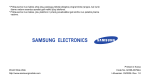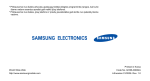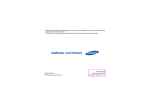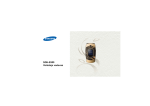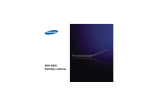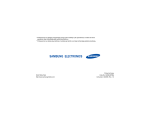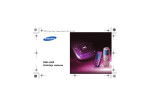Download Samsung SGH-D800 Vartotojo vadovas
Transcript
* Priklausomai nuo šalies arba jūsų paslaugų tiekėjo įdiegtos programinės įrangos, kai kurie šiame vadove esantys aprašai gali netikti jūsų telefonui. * Priklausomai nuo šalies, jūsų telefono ir priedų paveikslėliai gali skirtis nuo pateiktų šiame vadove. World Wide Web http://www.samsungmobile.com Printed in Korea Code No.:GH68-08395A Lithuanian. 06/2005. Rev. 1.0 SGH-D800 Naudojimo instrukcija Visada laikykitės saugaus vairavimo taisyklių Vairuodami nesinaudokite telefonu įprastu būdu. Pirmiausia sustabdykite transporto priemonę. Išjunkite telefoną, kai pilatės degalus Saugos reikalavimai Šių reikalavimų nesilaikymas gali būti pavojingas ir neteisėtas. Nesinaudokite telefonu, kai pilatės degalus (degalinėje) arba šalia degių medžiagų ar chemikalų. Išjunkite telefoną lėktuve Bevielis telefonas gali būti tam tikrų trukdžių priežastimi. Naudotis juo lėktuve yra ir neteisėta, ir pavojinga. Išjunkite telefoną būdami netoli medicininės įrangos Ligoninėse ir sveikatos paslaugų centruose gali būti naudojama įranga, jautri išorinei radijo dažnių energijai. Vykdykite teisėtas nuostatas arba taisykles. Neleiskite su telefonu žaisti vaikams Tokie trikdymai gali pabloginti bet kurio bevielio telefono eksploatacines charakteristikas. Telefoną ir visas jo dalis (įskaitant priedus) laikykite vaikams nepasiekiamose vietose. Ypatingos taisyklės Priedai ir akumuliatoriai Susipažinkite su specialiomis bevielio telefono naudojimo taisyklėmis ir visada išjunkite jį draudžiamose naudoti vietose arba ten, kur telefonas gali trikdyti kieno nors veiklą ar kelti pavojų. Naudokite tik Samsung patvirtintus priedus ir akumuliatorių. Nepatvirtintų priedų naudojimas gali sugadinti telefoną ar būti pavojingas. Atsparumas vandeniui Jūsų telefonas nėra atsparus vandeniui. Laikykite jį sausoje vietoje. Įprastas naudojimas Saugos reikalavimai Trikdymas • Telefonas gali sprogti, jei bateriją pakeisite kito tipo baterija. • Netinkamas naudoti baterijas utilizuokite pagal gamintojo nurodymus. Kvalifikuotas aptarnavimas Taisyti šį telefoną gali tik kvalifikuotų tarnybų specialistai. Naudokite tik įprastu būdu (laikydami prie ausies). Kai telefonas yra įjungtas, be reikalo nelieskite antenos. Norėdami gauti detalesnės informacijos žr. „Sveikatos ir saugos informacija“ 91 psl. Pagalbos skambučiai Įveskite vietinį pagalbos numerį ir paspauskite mygtuką. 1 Apie šį vadovą • Vartotojo vadove pateikta glausta informacija apie tai, kaip naudotis savo telefonu. Norėdami greitai išmokti naudotis pagrindinėmis telefono funkcijomis, skaitykite „Nuo ko pradėti“ ir „Telefonas ne vien pokalbiams“. Šiame vadove naudojamos tokios nurodomosios piktogramos: Reiškia, kad būtina įdėmiai perskaityti toliau pateiktą informaciją apie saugą arba telefono funkcijas. → [ ] < > 2 Reiškia, kad daugiau informacijos rasite nurodytame puslapyje. Reiškia, kad norėdami pereiti prie nurodytos funkcijos ir paskui ją pasirinkti, turite spaudyti naršymo mygtukus. Reiškia telefono mygtuką. Pavyzdžiui, [ ]. Reiškia funkcinį mygtuką, kurio funkcija rodoma telefono ekrane. Pavyzdžiui, <Meniu>. Fotoaparatas ir vaizdo kamera Naudodamiesi telefono fotoaparato modeliu, galite fotografuoti arba filmuoti. Specialios jūsų telefono funkcijos • Paveikslėlių redaktorius Rodyti, keisti dydį, sukioti ir dailinti nuotraukas. • MP3 grotuvas Galite klausytis MP3 įrašų, naudodami telefoną kaip MP3 grotuvą. • Failų peržiūra Atidarykite telefone dokumentus įvairiais formatais, nepažeisdami jų. • • • El. paštas Galite siųsti ir gauti el. pašto žinutes su priedais – paveikslėliais ir vaizdo bei garso įrašais. • Nuotraukų spausdinimas Spausdinkite nuotraukas norėdami išsaugoti gražiausias akimirkas visam laikui. • Gaukite individualiai su skambintojo ID nuotrauka Galite matyti, kas jums skambina. • Interneto naršyklė Prieiga prie belaidžio interneto per minutę sukeikiama galimybė matyti naujausią informaciją ir įvairius medijos failus. Telefono vaizdai televizoriaus ekrane Televizoriaus ekrane rodo nuotraukas ir vaizdo įrašus, paimtus iš telefono. Daugialypės terpės žinučių paslauga (MMS) Siųskite ir gaukite MMS žinutes su tekstu, paveikslėliais, vaizdo įrašais ir garsais. Specialios jūsų telefono funkcijos • „Bluetooth“ Galite perkelti daugialypius failus ir asmeninius duomenis, prisijungti prie kitų prietaisų, naudodamiesi nemokama, belaide „Bluetooth“ technologija. Taip pat galite naudoti „Bluetooth„ stereo ausines, jei norite klausytis aukštos garso kokybės muzikos. 3 Turynis Išpakavimas 6 Patikrinkite, ar pakuotėje yra visos dalys Jūsų telefonas 6 7 23 Skambinimo funkcijos 26 Pirmieji žingsniai, pradedant naudotis telefonu Papildomos skambinimo funkcijos Surinkite ir įkraukite telefoną ......................................................... 7 Maitinimo įjungimas arba išjungimas ............................................ 8 Mygtukai ir ekranas ....................................................................... 9 Prieigos meniu funkcijos ............................................................. 11 Telefono tinkinimas ..................................................................... 12 Skambinimas / atsiliepimas į skambučius ................................... 14 Meniu funkcijos Telefonas ne vien pokalbiams Sveikatos ir saugos informacija 91 Rodyklė 98 15 Pradėkite nuo savo fotoaparato, MP3 grotuvo, tinklapio ir kitų specialiųjų funkcijų Naudojimasis fotoaparatu ........................................................... 15 MP3 įrašų grojimas ..................................................................... 16 4 Teksto įvedimas AB, T9, skaičių ir simbolių režimas Mygtukai, funkcijos ir išdėstymas Nuo ko pradėti Naršymas internete ..................................................................... 17 Telefonų knygos naudojimas....................................................... 17 Žinučių siuntimas......................................................................... 19 Žinučių peržiūra........................................................................... 20 Naudokite „Bluetooth“.................................................................. 21 30 Visų meniu parinkčių sąrašas Problemų sprendimas 89 Pagalba ir asmeniniai poreikiai Meniu funkcijų apžvalga Norėdami perjungti telefoną į meniu režimą, paspauskite <Meniu>, kai įjungtas laukimo režimas. 1 Skambučių žurnalas 30 p. 3 Programos 36 p. 5 Žinučių siuntimas 48 p. 1 2 3 4 5 6 7 30 p. 30 p. 30 p. 30 p. 31 p. 31 p. 31 p. 1 MP3 grotuvas 2 Balso įrašymas 3 Paveikslėlių redaktorius 4 'Java' pasaulis 5 Pasaulio laikrodis 6 Žadintuvas 7 Skaičiuotuvas 8 Keitiklis 9 Laikmatis 10 Chronometras 11 Mygtukų valdymas 12 SIM AT* 36 p. 38 p. 39 p. 41 p. 42 p. 42 p. 43 p. 43 p. 44 p. 44 p. 44 p. 45 p. 1 2 3 4 5 6 Kurti žinutę Mano žinutės Šablonai Trinti viską Nustatymai Atminties būsena 48 p. 51 p. 55 p. 56 p. 56 p. 61 p. 6 Failų tvarkytuvas 62 p. 4 Naršyklė 45 p. 1 2 3 4 5 6 62 p. 64 p. 65 p. 65 p. 66 p. 67 p. 1 2 3 4 5 6 7 45 p. 47 p. 47 p. 48 p. 48 p. 48 p. 48 p. Paskutiniai kontaktai Neatsakyti skambučiai Rinkti numeriai Priimti skambučiai Trinti viską Pokalbio trukmė Skambučio kaina* 2 Telefonų knyga 32 p. 1 2 3 4 5 6 7 8 32 p. 32 p. 33 p. 34 p. 34 p. 35 p. 35 p. 35 p. Kontaktų sąrašas Įtraukti naują kontaktą Grupė Spartusis rinkimas Mano vardo kortelė Mano numeris Valdymas Paslaugos numeris* Pagrindinis Įvesti URL Žymelės Išsaugoti puslapiai Istorija Valyti talpyklą Naršyklės nustatymai Paveikslėliai Vaizdo įrašai Muzika Garsai Kiti failai Atminties būsena 7 Kalendorius 68 p. 8 Fotoaparatas 71 p. 9 Nustatymai 77 p. 1 Laikas ir data 2 Telefono nustatymai 3 Ekrano nustatymai 4 Garso nustatymai 5 Apšvietimo nustatymai 6 Tinklo paslaugos 7 'Bluetooth' 8 Sauga 9 Ryšio nustatymai 10 Nustatyti iš naujo 77 p. 77 p. 78 p. 79 p. 80 p. 81 p. 84 p. 86 p. 87 p. 89 p. * Šis meniu rodomas tik tuo atveju, jei jį palaiko turima SIM kortelė. 5 Išpakavimas Patikrinkite, ar pakuotėje yra visos dalys Jūsų telefonas Mygtukai, funkcijos ir išdėstymas Vaizdo kameros mikrofonas Garsiakalbis Telefonas Baterija Kelioninis įkroviklis Naudojimo instrukcija Įvairių priedų galite nusipirkti iš vietinio "Samsung" pardavėjo. Su telefonu tiekiami priedai ir tie priedai, kuriais prekiauja vietinis "Samsung" pardavėjas, gali skirtis – tai priklauso nuo šalies ir paslaugų teikėjo. 6 Ekranas Prieiga prie interneto / Patvirtinimo mygtukas Ausinių jungtis Naršymo mygtukai (aukštyn / žemyn / kairėn / dešinėn) Garsumo mygtukai Dešinysis funkcinis mygtukas Kairysis funkcinis mygtukas Rinkimo mygtukas Skaitiniai ir raidiniai mygtukai Specialiųjų funkcijų mygtukai Maitinimo įjungimo / išjungimo / išėjimo iš meniu mygtukas Trynimo mygtukas Mikrofonas Fotoaparatas Fotoaparato mygtukas Nuo ko pradėti Įdėkite bateriją. Pirmieji žingsniai, pradedant naudotis telefonu Nuimkite baterijos dangtelį. SIM kortelės informacija Pasirašydami abonentinę sutartį su mobiliojo ryšio paslaugų teikėju, gaunate įdedamąją SIM (abonento identifikavimo modulio) kortelę, į kurią įvesti jūsų abonemento duomenys, pvz., asmens identifikavimo kodas (PIN) ir jums teikiamos pasirenkamosios paslaugos. Surinkite ir įkraukite telefoną Nuimkite baterijos dangtelį. Jei telefonas jau įjungtas, laikydami nuspaustą [ ], jį išjunkite. Į telefoną įkiškite kelioninio įkroviklio kištuką. Įdėkite SIM kortelę. Patikrinkite, ar auksiniai kortelės kontaktai nukreipti žemyn į telefoną. Įjunkite kelioninį įkroviklį į standartinį kintamosios srovės maitinimo lizdą. 7 Nuo ko pradėti Kai telefono baterija visiškai įkrauta (tai rodo baterijos įkrovimo piktograma), iš elektros maitinimo lizdo ištraukite įkroviklį. Įkroviklį atjunkite nuo telefono. Maitinimo įjungimas arba išjungimas Įjungimas Neįjunkite telefono, kai naudotis mobiliuoju telefonu uždrausta. Išjungimas 1. Atidarykite telefoną. 2. Paspauskite ir laikykite nuspaudę [ ] – norėdami įjungti telefoną. 3. Jei reikia, įveskite PIN kodą ir paspauskite <Gerai>. 1. Atidarykite telefoną. 2. Paspauskite ir laikykite nuspaudę [ ]. Senkančios baterijos indikatorius 8 Kai baterijos įkrova maža: • suskamba perspėjamasis signalas, • ekrane pasirodo pranešimas apie senkančią bateriją, o • išsikrovusios baterijos piktograma mirksi. Klaviatūros užrakinimas Kai baterijoje yra per mažai energijos, telefonas automatiškai išsijungia. Įkraukite bateriją. Norėdami ją atrakinti, paspauskite <Atrakinti>, o paskui paspauskite <Gerai>. Kai uždarote telefoną, klaviatūros užraktas užrakina mygtukus, kad niekas neatsitiktų, jei netyčia būtų nuspaustas mygtukas. Mygtukai ir ekranas Mygtukai Ištrinkite simbolius ekrane ir pasirinkite programos elementą. Užbaikite pokalbį. Paspauskite ir laikykite nuspaudę, jei norite telefoną įjungti arba išjungti. Meniu režimu atšaukite įvestį ir grįžkite į laukimo režimą. Telefonui veikiant laukimo režimu, tiesiogiai prieikite prie meniu variantų.78 p. Kai telefonas veikia meniu režimu, peržiūrėkite meniu parinktis. Įveskite skaičius, raides ir kai kuriuos specialiuosius simbolius. Kai įjungtas laukimo režimas, paspauskite ir laikykite nuspaudę [1], kad prieitumėte prie savo balso pašto serverio. Paspauskite ir laikykite nuspaudę [0], kad įvestumėte tarptautinį kodą. Telefonui veikiant laukimo režimu, paleiskite interneto naršyklę. Meniu režimu pasirinkite pažymėtą meniu parinktį arba patvirtinkite įvestį. Skambina arba atsiliepia į skambutį. Laukimo režimu parodo paskutinius rinktus numerius, neatsakytų arba priimtų skambučių numerius. Nuo ko pradėti Atlieka funkciją, nurodytą apatinėje ekrano eilutėje. Telefonui veikiant laukimo režimu, paspauskite kairįjį funkcinį mygtuką ir įeikite į meniu paiešką. Telefonui veikiant laukimo režimu, paspauskite dešinįjį funkcinį mygtuką norėdami ieškoti vardo. Įveda specialiuosius simbolius. Laukimo režimu paspauskite ir laikykite nuspaudę [ ], kad įjungtumėte arba išjungtumėte tylųjį režimą. Paspauskite ir laikykite nuspaudę [ ], jei norite įterpti tarpą tarp skaičių. 9 Nuo ko pradėti Norėdami nustatyti garsumą. Esant laukimo režimui, kai telefonas atidarytas, nustatykite klaviatūros tonų garsumą. Uždarę telefoną, paspauskite ir laikykite nuspaudę, kad įsijungtų ekrano apšvietimas. Laukimo režimu paspauskite ir laikykite nuspaudę, jei norite įjungti fotoaparatą. Įjungę fotoaparato režimą, galite pradėti fotografuoti arba filmuoti. Priimamo signalo stiprumas Vykstantis sujungimas Ne ryšio zonoje; negalite skambinti ar priimti skambučių Žadintuvo nustatymas Nauja žinutė Naujas el. laiškas Naujas pranešimas balso pašte Skambučių nukreipimo funkcija įjungta Ekranas Išdėstymas Piktogramos rodomos įvairios piktogramos. Tekstas ir grafiniai ženklai rodomos žinutės, instrukcijos ir jūsų įvedama informacija. Meniu 10 Piktogramos* Kontaktai Funkcinių mygtukų funkcijų indikatoriai rodomos tuo metu abiems funkciniams mygtukams priskirtos funkcijos. „Bluetooth“ įjungta Sujungtas su „Bluetooth“ laisvų rankų automobiliniu rinkiniu arba ausinėmis GPRS tinklas Jungiamasi prie GPRS tinklo EDGE tinklas Tarptinklinis ryšys Namų zona, jei esate užsiregistravę atitinkamai paslaugai Sinchronizuotas su kompiuteriu Naudojimasis funkciniais mygtukais Funkcinių mygtukų vaidmuo priklauso nuo naudojamos funkcijos. Apatinėje ekrano eilutėje matyti esama funkcija. Nuo ko pradėti Darbo zona, jei esate užsiregistravę atitinkamai paslaugai Prieigos meniu funkcijos Vyksta MP3 peržiūra MP3 peržiūra sustabdoma Rinktis Atgal Tylusis režimas (vibravimas) Tylusis režimas (mikrof. išj.) Skambučio signalas nustatytas vibruoti Skambučio metu įjungtas mikrof. išjungimo režimas Baterijos įkrovos lygis Paspauskite kairįjį funkcinį mygtuką norėdami pasirinkti pažymėtą parinktį. Paspauskite dešinįjį funkcinį mygtuką norėdami sugrįžti į ankstesnį meniu lygį. * Ekrane rodomos piktogramos gali skirtis, tai priklauso nuo jūsų šalies arba paslaugų teikėjo. 11 Nuo ko pradėti Pasirinkite parinktį 1. Spustelėkite atitinkamą funkcinį mygtuką. 2. Norėdami pereiti prie kitos parinkties arba grįžti į ankstesnę, spaudykite naršymo mygtukus. 3. Spauskite <Rinktis>, <Gerai> arba [ ], jei norite patvirtinti rodomą funkciją arba pažymėtą parinktį. 4. Norėdami išeiti, pasirinkite vieną iš šių metodų. • Paspauskite <Atgal>, kad pereitumėte į aukštesnį lygį. • Paspauskite [ ] ir grįžkite į laukimo režimą. Sparčiųjų mygtukų naudojimas 12 Paspauskite skaitinį mygtuką, kuris atitinka norimą parinktį. Telefono tinkinimas Ekrano kalba 1. Įjungę laukimo režimą, paspauskite <Meniu> ir pasirinkite Nustatymai → Telefono nustatymai → Kalba. 2. Pasirinkite kalbą. Skambučio signalo melodija 1. Įjungę laukimo režimą, paspauskite <Meniu> ir pasirinkite Nustatymai → Garso nustatymai → Priimamas skambutis → Skambučio signalas. 2. Pasirinkite skambučio signalo kategoriją. 3. Pasirinkite skambučio signalą. 4. Paspauskite <Saugoti>. Laukimo režimo ekrano fonas Galite nustatyti ekrano foną laukimo režimu kiekvienam ekranui. Meniu nuorodos 1. Įjungę laukimo režimą, paspauskite <Meniu> ir pasirinkite Nustatymai → Telefono nustatymai → Nuorodos. 2. Pasirinkite paveikslėlio kategoriją. 2. Pasirinkite mygtuką. 3. Pasirinkite paveikslėlį. 3. Pasirinkite meniu, kurį norite priskirti šiam mygtukui. Galite pakeisti ekrano elementų, pvz., antraštinių juostų ir pažymėtų juostų, spalvą. 1. Įjungę laukimo režimą, paspauskite <Meniu> ir pasirinkite Nustatymai → Ekrano nustatymai → Išvaizda. Tylusis režimas Nuo ko pradėti 1. Įjungę laukimo režimą, paspauskite <Meniu> ir pasirinkite Nustatymai → Ekrano nustatymai → Ekrano fonas → Pagrindinis ekranas. 4. Paspauskite <Saugoti>. Meniu režimo fono spalva Galite nustatyti naršymo mygtukus kaip nuorodas pasiekti meniu variantams. Telefoną galite perjungti į tylųjį režimą, kad jūsų telefono garsas netrukdytų aplinkiniams. Paspauskite ir laikykite nuspaudę [ ] telefonui veikiant laukimo režimu. 2. Pasirinkite spalvinę kombinaciją. 13 Nuo ko pradėti Telefono užraktas Kad telefonu negalėtų naudotis pašaliniai asmenys, jį galite apsaugoti telefono slaptažodžiu. Įjungę telefoną, turėsite įvesti slaptažodį. Skambinimas / atsiliepimas į skambučius Norėdami paskambinti 2. Paspauskite [ 1. Įjungę laukimo režimą, paspauskite <Meniu> ir pasirinkite Nustatymai → Sauga → Keisti slaptažodį. 2. Įveskite numatytąjį slaptažodį, „00000000“ ir paspauskite <Gerai>. 3. Įveskite naują slaptažodį iš 4 – 8 skaitmenų ir paspauskite <Gerai>. 4. Dar kartą įveskite naująjį slaptažodį ir paspauskite <Gerai>. 5. Pasirinkite Telefono užrakinimas. 6. Pasirinkite Įjungti. 7. Įveskite slaptažodį ir paspauskite <Gerai>. 14 1. Laukimo režimu įveskite vietos kodą ir telefono numerį. ]. 3. Norėdami baigti skambutį, paspauskite [ ]. Norėdami atsiliepti 1. Kai telefonas skamba, paspauskite [ ]. 2. Norėdami baigti skambutį, paspauskite [ ]. Garsumo reguliavimas pokalbio metu Paspauskite [ / ]. Telefonas ne vien pokalbiams Pradėkite nuo savo fotoaparato, MP3 grotuvo, tinklapio ir kitų specialiųjų funkcijų Nuotraukos peržiūra Naudojimasis fotoaparatu 1. Įjungę laukimo režimą, paspauskite <Meniu> ir pasirinkite Failų tvarkytuvas → Paveikslėliai → Nuotraukos. 2. Pasirinkite norimą nuotrauką. Fotografavimas 1. Atidarykite telefoną. 2. Telefonui veikiant laukimo režimu paspauskite ir laikykite nuspaudę [Fotoaparatas], jei norite įjungti fotoaparatą. 3. Fotoaparato lęšius nukreipkite į fotografuojamą daiktą ir sureguliuokite vaizdą. 4. Paspauskite [Fotoaparatas] mygtuką – norėdami fotografuoti. Nuotrauka išsaugoma automatiškai. 5. Paspauskite <Peržiūra>, jei norite padaryti kitą nuotrauką. Filmavimas 1. Telefonui veikiant laukimo režimu paspauskite ir laikykite nuspaudę [Fotoaparatas], jei norite įjungti fotoaparatą. 2. Spausdami [1], įjunkite įrašymo režimą. 3. Norėdami pradėti įrašinėti, paspauskite [Fotoaparatas]. 4. Norėdami baigti įrašinėti, paspauskite [Fotoaparatas]. Nufilmuota medžiaga įrašoma automatiškai. 5. Jei norite filmuoti vėl, paspauskite <Peržiūra>. 15 Telefonas ne vien pokalbiams Filmuoto vaizdo leidimas 1. Įjungę laukimo režimą, paspauskite <Meniu> ir pasirinkite Failų tvarkytuvas → Vaizdo įrašai → Vaizdo įrašai. Grojaraščio sudarymas 2. Paspauskite <Parinktys> ir pasirinkite Įtraukti į grojaraštį → Įtraukti viską arba Įtraukti failus. 2. Pasirinkite norimą vaizdo įrašą. MP3 įrašų grojimas MP3 failų kopijavimas į telefoną Atsisiųskite iš belaidžio žiniatinklio 45 p. • Atsisiųskite iš kompiuterio, naudodamiesi pasirinktine programa „Samsung PC Studio“„Samsung PC Studio“ vartotojo vadovas • 16 3. Norėdami Įtraukti failus, paspauskite [ ] norėdami patikrinti, ar tai norimas pridėti failas, ir paspauskite <Rinktis>. Galimi būdai: • Gaukite per „Bluetooth“86 p. 1. Įjungę laukimo režimą, paspauskite <Meniu> ir pasirinkite Programos → MP3 grotuvas. 4. Paspauskite <Atgal>, jei norite grįžti į MP3 grotuvo ekraną. MP3 failų klausymas 1. MP3 grotuvo ekrane paspauskite [ ]. 2. Leisdami įrašą, naudokitės šiais mygtukais: • : sustabdo arba vėl paleidžia perklausą. Kairėn: grįžta į ankstesnį failą. Dešinėn: pereina į kitą failą. Aukštyn: atidaro grojaraštį. / : reguliuoja garsumą. Žemyn: sustabdo perklausą. Naršymas internete Naudodamiesi vidine interneto naršykle, galite lengvai prisijungti prie belaidžio žiniatinklio ir gauti įvairiausių atnaujintų paslaugų bei informacijos, be to, galite atsisiųsdinti norimos medžiagos iš interneto. Naršyklės paleidimas Naršymas internete Laukimo režimu, paspauskite [ ]. • Naršyklės funkcijų ieškokite mygtukais [Aukštyn] arba [Žemyn]. • Norėdami pasirinkti elementą, paspauskite [ ]. • Jei norite grįžti į ankstesnį puslapį, paspauskite <Atgal>. • Norėdami pereiti į kitą puslapį, paspauskite <Parinktys> ir pasirinkite Eiti → Persiųsti. • Norėdami prieiti prie naršyklės parinkčių, paspauskite <Parinktys>. Telefonų knygos naudojimas Įrašo įtraukimas Į telefono atmintį: 1. Įjungę laukimo režimą, įveskite telefono numerį ir paspauskite <Parinktys>. 2. Pasirinkite Įrašyti kontaktą → Telefonas → numerio tipą. 3. Nurodykite kontakto informaciją: Vardas, Pavardė, Mobilusis, Pagrindinis, Darbas, Faksas, Kiti, El. paštas, Skambintojo ID, Skambučio signalas, Grupė ir Įrašas. 17 Telefonas ne vien pokalbiams • • • • • Telefonas ne vien pokalbiams Įrašo įtraukimas (tęsinys) 4. Paspauskite <Saugoti>, kad įrašytumėte įrašą. Į SIM kortelę: 1. Įjungę laukimo režimą, įveskite telefono numerį ir paspauskite <Parinktys>. 2. Pasirinkite Įrašyti kontaktą → SIM. 3. Įveskite vardą. 4. Paspauskite <Saugoti>, kad įrašytumėte įrašą. Įrašo paieška 1. Įjungę laukimo režimą, paspauskite <Kontaktai>. 2. Įveskite vardo pradžią. 3. Pasirinkite įrašą. 4. Pasirinkite numerį ir paspauskite [ ], jei norite juo skambinti, arba paspauskite [ ] norėdami redaguoti kontakto informaciją. 18 Vardo kortelės kūrimas ir siuntimas 1. Įjungę laukimo režimą, paspauskite <Meniu> ir pasirinkite Telefonų knyga → Mano vardo kortelė. 2. Nurodykite savo kontakto informaciją. 3. Paspauskite <Saugoti>, jei vardo kortelę norite įrašyti. 4. Ketindami siųsti vardo kortelę kitiems asmenims, paspauskite <Parinktys> ir pasirinkite Siųsti kaip → siuntimo būdą. Žinučių siuntimas 2. Įveskite žinutės tekstą. 3. Paspauskite <Parinktys> ir pasirinkite Įrašyti ir siųsti arba Tik siųsti. 4. Įveskite gavėjų numerius. 5. Norėdami išsiųsti žinutę, paspauskite [ ]. Daugialypės žinutės (MMS) siuntimas 1. Įjungę laukimo režimą, paspauskite <Meniu> ir pasirinkite Žinučių siuntimas → Kurti žinutę → Daugialypė žinutė. 2. Pasirinkite Tema. 3. Įveskite žinutės temą ir paspauskite [ ]. 4. Pasirinkite Paveikslėlis ir vaizd. įrašas arba Garsas. 5. Norėdami pasiekti Paveikslėlis ir vaizd. įrašas pasirinkite Įtraukti paveikslėlį arba Įtraukti vaizdo įrašą ir pridėkite paveikslėlį arba vaizdo įrašą. Pasirinkę Garsas, toliau pasirinkite Įtraukti garsą, kad pridėtumėte garso įrašą. Telefonas ne vien pokalbiams Teksto žinutės (SMS) siuntimas 1. Įjungę laukimo režimą, paspauskite <Meniu> ir pasirinkite Žinučių siuntimas → Kurti žinutę → Tekstinė žinutė. 6. Pasirinkite Žinutė. 7. Įveskite žinutės tekstą ir paspauskite [ ]. 8. Paspauskite <Parinktys> ir pasirinkite Siųsti. 9. Įveskite gavėjų numerius arba el. pašto adresus. 10. Norėdami išsiųsti žinutę, paspauskite [ ]. 19 Telefonas ne vien pokalbiams El. laiško siuntimas 1. Įjungę laukimo režimą, paspauskite <Meniu> ir pasirinkite Žinučių siuntimas → Kurti žinutę → El. paštas. Žinučių peržiūra Teksto žinutės peržiūra 3. Įveskite el. laiško temą ir paspauskite [ ]. Iš Gautų žinučių: 1. Įjungę laukimo režimą, paspauskite <Meniu> ir pasirinkite Žinučių siuntimas → Mano žinutės → Gautos žinutės. 4. Pasirinkite Žinutė. 5. Įveskite el. laiško tekstą ir paspauskite [ ]. 6. Pasirinkite Failas pridėtas. 8. Paspauskite <Parinktys> ir pasirinkite Siųsti. 9. Įveskite el. pašto adresus. 10. Norėdami išsiųsti el. laišką, paspauskite [ ]. 20 1. Paspauskite <Peržiūra>. 2. Pasirinkite žinutę iš Gautų žinučių dėžutės. 2. Pasirinkite Tema. 7. Įtraukite paveikslėlių, vaizdo įrašų, muzikinių, garso failų ar dokumentų. Kai pasirodo pranešimas: 2. Pasirinkite SMS žinutę ( Daugialypės žinutės peržiūra ). Kai pasirodo pranešimas: 1. Paspauskite <Peržiūra>. 2. Paspauskite <Parinktys> ir pasirinkite Atnaujinti. 3. Pasirinkite žinutę iš Gautų žinučių dėžutės. Iš Gautų žinučių: 2. Pasirinkite MMS žinutę ( ). El. laiško peržiūra 1. Įjungę laukimo režimą, paspauskite <Meniu> ir pasirinkite Žinučių siuntimas → Mano žinutės → Gauti el. laiškai. 2. Pasirinkite abonementą. 3. Paspauskite <Taip> norėdami atsisiųsti naujų el. laiškų arba pavadinimų. 4. Pasirinkite el. laišką arba pavadinimą. 5. Jei pasirinkote pavadinimą, paspauskite <Parinktys> ir pasirinkite Atnaujinti norėdami peržiūrėti el. laiško struktūrą. Telefonas ne vien pokalbiams 1. Įjungę laukimo režimą, paspauskite <Meniu> ir pasirinkite Žinučių siuntimas → Mano žinutės → Gautos žinutės. Naudokite „Bluetooth“ Jūsų telefone įdiegta „Bluetooth“ technologija, kuri teikia galimybę telefonu be laidų prisijungti prie kitų „Bluetooth“ prietaisų ir keistis su jais duomenimis, naudotis „laisvų rankų“ sistema arba valdyti telefoną nuotoliniu būdu. „Bluetooth“ įjungimas Įjungę laukimo režimą, paspauskite <Meniu> ir pasirinkite Nustatymai → 'Bluetooth' → Aktyvinimas → Įjungta. 1. Įjungę laukimo režimą, paspauskite „Bluetooth“ <Meniu> ir pasirinkite Nustatymai įrenginio paieška → 'Bluetooth' → Mano įrenginiai → ir tarpusavio ryšio Ieškoti naujų įreng. nustatymas 2. Pasirinkite įrenginį. 21 Telefonas ne vien pokalbiams 3. Įveskite „Bluetooth“ PIN kodą arba „Bluetooth“ kito įrenginio „Bluetooth“ PIN kodą, įrenginio paieška jei tas įrenginys jį turi, ir paspauskite ir tarpusavio ryšio <Gerai>. nustatymas Kai to kito įrenginio savininkas įves (tęsinys) tą patį kodą, sujungimas baigtas. Duomenų siuntimas 1. Pasiekite programą, Telefonų knyga, Failų tvarkytuvas arba Kalendorius. 2. Pereikite į elementą. 3. Paspauskite <Parinktys> ir pasirinkite Siųsti kaip → 'Bluetooth'. 4. Pasirinkite įrenginį. 5. Jei reikia, įveskite „Bluetooth“ PIN kodą ir paspauskite <Gerai>. 22 Duomenų gavimas Kad galėtumėte gauti duomenis, turi būti įjungta jūsų telefono „Bluetooth“ funkcija. Jei reikia, paspauskite <Taip> ir patvirtinkite priėmimą. Teksto įvedimas AB, T9, skaičių ir simbolių režimas Jūs galite įvesti tekstą į kai kurias funkcijas, pvz., žinutes, Telefonų knygos arba Kalendoriaus įrašus, naudodamiesi ABC režimu, T9 režimu, skaičių režimu ir simbolių režimu. Naudojimasis AB režimu Atitinkamą mygtuką laikykite nuspaudę tol, kol ekrane pasirodys norimas simbolis. Mygtukas Simbolių rodymo tvarka Didžiosios raidės Mažosios raidės Teksto įvesties režimo keitimas • • • Paspauskite ir laikykite nuspaudę [ ], jei norite vietoje T9 režimo ( ) įjungti AB režimą ( ). Priklausomai nuo šalies, galite persijungti į savo gimtosios kalbos įvesties režimą. Paspauskite [ ], jei norite pakeisti raidžių registrą arba persijungti į skaičių režimą ( ). Paspauskite ir laikykite nuspaudę [ ], jei norite perjungti į simbolių režimą. Tarpas 23 Teksto įvedimas Kiti AB režimo veiksmai • • • • Norėdami įvesti tą pačią raidę dukart arba norėdami tuo pačiu mygtuku įvesti kitą raidę, palaukite, kol žymeklis automatiškai pasislinks į dešinę, arba paspauskite [Dešinėn]. Tada įveskite kitą raidę. Paspauskite [ ], jei norite padaryti tarpą. Žymeklis perkeliamas spaudžiant naršymo mygtukus. Paspauskite [C] ir po vieną ištrinkite visus simbolius. Norėdami ištrinti įrašus, rodomus ekrane, paspauskite ir laikykite nuspaudę [C]. Kiti T9 režimo veiksmai T9 režimo naudojimas • T9 – tai nuspėjamo teksto įvesties režimas, leidžiantis įvesti bet kurią raidę paspaudus mygtuką vieną kartą. • • • Žodžio įvestis T9 režimu 1. Paspauskite [2] – [9], kad galėtumėte pradėti vesti žodį. Kiekvienai raidei spustelėkite mygtuką tik vieną kartą. Pavyzdžiui, paspauskite [4], [3], [5], [5] ir [6], jei norite įvesti žodį „HELLO“ T9 režimu. 24 T9 režimas nuspėja spausdinamą žodį, kuris gali pasikeisti sulig kiekvienu mygtuko paspaudimu. 2. Prieš redaguodami ar trindami simbolius, įveskite visą žodį. 3. Jei rodomas tinkamas žodis, pereikite prie 4 veiksmo. Jei ne – paspauskite [0], kad pamatytumėte alternatyvius žodžius, kurie pasirodo paspaudus tuos mygtukus. Pavyzdžiui, žodžiams „Of“ ir „Me“ naudokite [6] ir [3]. 4. Paspauskite [ ] ir padarykite tarpą arba įveskite kitą žodį. Paspauskite [1], kad taškai ir apostrofai būtų įvedami automatiškai. Paspauskite [ ], jei norite padaryti tarpą. Žymeklis perkeliamas spaudžiant naršymo mygtukus. Paspauskite [C] ir po vieną ištrinkite visus simbolius. Norėdami ištrinti įrašus, rodomus ekrane, paspauskite ir laikykite nuspaudę [C]. Simbolių režimo naudojimas Vartojant kai kurias kalbas, ši funkcija gali neveikti. 1. Įveskite žodį, kurį norite įterpti. 2. Paspauskite [0], kad pamatytumėte alternatyvius žodžius, kurie pasirodo spaudžiant mygtukus. Jeigu daugiau galimų pasirinkti variantų nėra, apatinėje ekrano eilutėje matysite Įtraukti. 3. Paspauskite <Įtraukti>. 4. Norimą žodį įveskite naudodamiesi AB režimu ir paspauskite <Gerai>. Simbolių režimas teikia galimybę įvesti simbolius. Norėdami Paspauskite matyti daugiau simbolių [Aukštyn] arba [Žemyn]. pasirinkti simbolį atitinkamo skaitmens mygtuką. ištrinti įvestus simbolius [C]. įterpti simbolius <Gerai>. Teksto įvedimas Naujo žodžio įterpimas į T9 žodyną Skaičių režimo naudojimas Skaičių režimu įvedami skaičiai. Paspauskite mygtukus, atitinkančius skaitmenis, kuriuos norite įvesti. 25 Skambinimo funkcijos Skambinimo funkcijos 2. Pereikite prie norimo numerio ir paspauskite [ Papildomos skambinimo funkcijos Skambinimas numeriu, rastu Telefonų knygoje Skambinimas Jei numerį esate įvedę į Telefonų knygą, skambindami galite jį surinkti pasirinkę iš Telefonų knygos.32 p. 1. Įjungę laukimo režimą, įveskite vietovės kodą ir telefono numerį. 2. Paspauskite [ ]. Galite pasinaudoti sparčiojo rinkimo funkcija, jei dažniausiai renkamus numerius esate susieję su tam tikrais skaičių mygtukais.34 p. • Paspauskite [C], norėdami ištrinti paskutinį skaičių, arba paspauskite ir laikykite nuspaudę [C] – jei norite ištrinti viso ekrano įrašus. • Paspauskite ir laikykite nuspaudę [ ], jei norite įterpti tarpą tarp skaičių. Skambinimas į užsienį 1. Telefonui veikiant laukimo režimu, paspauskite ir laikykite nuspaudę [0]. Atsiras simbolis +. 2. Surinkite šalies, vietovės kodą ir telefono numerį, tada paspauskite [ ]. 26 ]. Galite greitai surinkti numerį iš SIM kortelės ir vietos numerius, priskirtus išsaugojus. 1. Laukimo režimu įveskite vietos numerį, paspauskite [ ]. 2. Eikite per kitus numerius, jei būtina. 3. Paspauskite <Rinkti> arba [ ], kad būtų surinktas norimas telefono numeris. Pokalbio pabaiga Uždarykite telefoną arba paspauskite [ ]. Skambinimas paskutiniais rinktais numeriais Atsiliepimas į skambutį 1. Įjungę laukimo režimą, paspauskite [ paskutinių numerių sąrašą. Kai kas nors jums skambina, telefonas skamba ir rodo gaunamo skambučio paveikslėlį. ] ir pamatysite Norėdami atsiliepti, paspauskite <Priimti> arba [ ]. Patarimai, kaip atsiliepti į skambutį • • Ausines naudokite norėdami skambinti arba atsiliepti į skambučius, nelaikydami telefono rankoje. Ausinių kištuką įkiškite į lizdą kairėje telefono pusėje. Ausinių mygtukai veikia taip: Norėdami Paspauskite perskambinti paskutiniu rinktu numeriu mygtuką dukart. atsiliepti, kai jums skambina mygtuką. baigti pokalbį mygtuką. Skambinimo funkcijos • Kai įjungta funkcija Atsiliepti bet kuriuo mygtuku, galite spausti bet kurį mygtuką, išskyrus <Atmesti> ir [ ].78 p. Paspauskite <Atmesti> arba [ ], jei skambutį norite atmesti. Paspauskite ir laikykite nuspaudę [ / ], jei norite atmesti skambutį arba pritildyti skambėjimo toną, priklausomai nuo Garsumo mygtukas nustatymo. 78 p. Ausinių naudojimas Neatsakytų skambučių peržiūra Jei praleidote skambučių, ekrane matyti, kiek skambučių neatsakėte. 1. Paspauskite <Peržiūra>. 2. Jei reikia, peržiūrėkite neatsakytus skambučius. 3. Paspauskite [ ], kad būtų surinktas norimas telefono numeris. Parinktys pokalbio metu Pokalbio metu galite įjungti įvairias funkcijas. Garsumo reguliavimas pokalbio metu Ausinių garsumas pokalbio metu reguliuojamas [ / ]. Paspauskite [ ] norėdami padidinti, arba [ ] – norėdami sumažinti garsumą. 27 Skambinimo funkcijos Skambučio atidėjimas / atnaujinimas Paspauskite <Atidėti> arba <Atnaujint>, jei norite atidėti arba atnaujinti skambutį. Dar vienas skambutis Galite skambinti ir antram abonentui, jei jūsų tinklas palaiko šią funkciją. 1. Paspauskite <Atidėti> ir atidėkite pirmąjį skambutį. 2. Antrąjį kartą skambinkite jums įprastu būdu. 3. Paspauskite <Sukeisti>, jei norite šiuos skambučius perjungti. 4. Paspauskite <Parinktys> ir pasirinkite Baigti atidėtą pokalbį, jei norite baigti atidėtą skambutį. 5. Norėdami baigti esamą skambutį, paspauskite [ ]. Atsiliepimas į antrą skambutį Jūs galite atsiliepti į priimamą skambutį, jei jūsų tinklas jį palaiko ir jei esate įjungę skambučių laukimo funkciją.82 p. 1. Norėdami atsiliepti, paspauskite [ ]. Pirmasis skambutis bus automatiškai atidėtas. 28 2. Paspauskite <Sukeisti>, jei norite šiuos skambučius perjungti. 3. Paspauskite <Parinktys> ir pasirinkite Baigti atidėtą pokalbį, jei norite baigti atidėtą skambutį. 4. Norėdami baigti esamą skambutį, paspauskite [ ]. Naudojimasis garsiakalbiu Naudodamiesi garsiakalbiu, galite kalbėti ir klausytis, kai telefonas yra netoli jūsų. Paspauskite [ ] ir tada <Taip>, jei norite suaktyvinti garsiakalbio funkciją. Dar kartą paspauskite, norėdami grįžti prie ausinių. Naudojimasis priimamų skambučių parinktimis Paspaudę <Parinktys>, galėsite pasirinkti vieną iš šių skambučio parinkčių: • Garsiakalbis įjungtas / Normalus: įjungiamas garsiakalbis arba perjungiama į normalų režimą. • Prisijungti prie ausinių / Prisijungti prie telefono: perjungia pokalbį į „Bluetooth“ ausines arba laisvų rankų įrangą, arba leidžia naudotis telefonu. • • Norėdami susisiekti su atsakikliu arba naudotis kompiuterizuota atsiliepimo į skambučius sistema, turite pasirinkti Siųsti mygtukus. • • • Siųsti DTMF: DTMF (dvigubo tono daugiadažnio veikimo) tonai siunčiami kaip grupė. DTMF tonai naudojami telefonuose toniniam numeriui rinkti, jie skamba, kai spaudžiate skaičių mygtukus. Ši funkcija padeda, kai norite patvirtinti slaptažodį arba sąskaitos numerį automatizuotoje sistemoje, pvz., banko operacijų paslaugų sistemoje. Telefonų knyga: atidaro kontaktų sąrašą. Baigti atidėtą pokalbį: atjungia atidėtą pokalbį. • • • Perduoti: skambutį perduoda skambintojui, kurio skambutis atidėtas. Įjungus šią funkciją, abu skambinantieji gali kalbėtis tarpusavyje, tačiau jūs pokalbyje dalyvauti negalėsite. Prisijungti: galima nustatyti konferencinį pokalbį prijungiant skambintoją prie šiuo metu įjungto skambučio. Į konferencinį pokalbį galite įtraukti iki penkių asmenų. Pasirinkti vieną: galima pasirinkti vieną konferencinio pokalbio dalyvį. Po to galite naudotis šiomis parinktimis: Privatus: galima privačiai kalbėti su vienu iš konferencinio skambučio dalyvių. Likusieji konferencinio pokalbio dalyviai galės tuo metu bendrauti tarpusavyje be jūsų. Po privataus pokalbio pasirinkite Prisijungti norėdami sugrįžti į konferencinį skambutį. Pašalinta: galima atjungti vieną konferencinio pokalbio dalyvį. Skambinimo funkcijos • Meniu: galima peržiūrėti telefono meniu funkcijas. Balsas įjungtas / Balsas išjungtas: išjungia telefono mikrofoną, kad pašnekovas jūsų negirdėtų, arba vėl jį įjungia. Išjungti mygtukų garsą / Siųsti mygtukus: įjungiami ir išjungiami mygtukų garsai. 29 Meniu funkcijos Visų meniu parinkčių sąrašas Skambučių žurnalas (1 meniu) Naudokitės šiuo meniu, jei norite peržiūrėti rinktus numerius, priimtus arba neatsakytus skambučius ir savo skambučių trukmę. Taip pat galite pasitikrinti skambučių kainą, jei jūsų SIM kortelė palaiko šią funkciją. Norėdami pereiti į šį meniu, esant įjungtam laukimo režimui, paspauskite <Meniu> ir pasirinkite Skambučių žurnalas. Paskutiniai kontaktai (1.1 meniu) Šis meniu parodo paskutinius rinktus, priimtus ar neatsakytus skambučius. Prieiga prie skambučių įrašų 1. Spausdami [Kairėn] arba [Dešinėn], pereikite prie kito skambučių tipo. 2. Spausdami mygtukus [Aukštyn] arba [Žemyn], peržiūrėkite skambučių sąrašą. 30 3. Paspauskite [ ], jei norite peržiūrėti skambučio duomenis, arba [ ], jei norite surinkti kurį nors numerį. Skambučių sąrašo parinkčių naudojimas Peržiūrėdami duomenis, galite paspausti <Parinktys> ir pasinaudoti viena iš šių parinkčių: • Skambinti: galima redaguoti numerį ir juo skambinti. • Įrašyti kontaktą: įrašo numerį į Telefonų knygą. • Siųsti žinutę: siunčia SMS arba MMS žinutę pasirinktu numeriu. • Trinti: ištrina pasirinktą skambučio įrašą arba visus įrašus. Neatsakyti skambučiai (1.2 meniu) Šis meniu parodo paskutinius neatsakytus skambučius. Rinkti numeriai (1.3 meniu) Šis meniu leidžia peržiūrėti paskutinius rinktus numerius. Priimti skambučiai (1.4 meniu) Šis meniu leidžia peržiūrėti paskutinius priimtus skambučius. Trinti viską (1.5 meniu) Pokalbio trukmė (1.6 meniu) Norėdami išvalyti skambučių trukmę, paspauskite <Nustatyti>. Privalote įvesti telefono slaptažodį. Skambučio kaina (1.7 meniu) Ši tinklo funkcija rodo skambučių kainą. Šis meniu rodomas tik tuo atveju, jei jį palaiko turima SIM kortelė. Žinokite, kad šie rodmenys nėra naudojami sąskaitų sumoms skaičiuoti. • Paskutinio skambučio kaina: galima patikrinti savo paskutinio skambučio kainą. • Visa kaina: galima patikrinti bendrą visų skambučių kainą. Jei bendroji pokalbių kaina viršija didžiausią kainą, nustatytą funkcijos Nustatyti maksimalią kainą, turite pirma išvalyti, o paskui jau galite skambinti. • Maksimali kaina: rodo maksimalią ribinę kainą, nustatytą funkcijos Nustatyti maksimalią kainą. • Iš naujo nustatyti skaitiklius: iš naujo nustato skaitiklius. • Nustatyti maksimalią kainą: nustato maksimalią leistiną jūsų skambučių kainą. • Kaina/vnt.: nustato vieneto kainą, kuri taikoma skaičiuojant jūsų skambučių kainą. 31 Skambučių žurnalas (1 meniu) Naudodamiesi šiuo meniu galite peržiūrėti skambučių į telefoną ir iš jo trukmės žurnalus. Tikroji trukmė, už kurią jūsų paslaugų teikėjas pateiks sąskaitą, bus kitokia. • Paskutinio pokalbio trukmė: galima patikrinti paskutinio pokalbio trukmę. • Visi rinkti numeriai: galima patikrinti bendrą visų jūsų rinktų numerių trukmę. • Visi priimti numeriai: galima patikrinti bendrą visų jūsų gautų skambučių trukmę. Slaptažodis būna iš anksto nustatytas – 00000000. Šį slaptažodį galite pakeisti.87 p. Meniu funkcijos Šiame meniu galite ištrinti visus kiekvieno skambučių tipo įrašus. 1. Paspauskite [ ] ir pažymėkite trintinus skambučių tipus. 2. Paspauskite <Ištrinti>. 3. Paspauskite <Taip> ir patvirtinkite trynimą. Meniu funkcijos Telefonų knyga (2 meniu) Telefonų knygos parinkčių naudojimas Telefonų numerius galite saugoti savo SIM kortelėje arba telefono atmintyje. SIM kortelė ir telefono atmintis yra fiziškai atskiros, tačiau jos naudojamos kaip visuma, kuri vadinama Telefonų knyga. Peržiūrėdami kontakto duomenis, galite paspausti <Parinktys> ir pasinaudoti viena iš šių parinkčių: • Redaguoti: galima redaguoti kontakto informaciją. • Siųsti žinutę: išsiunčia SMS arba MMS žinutę pasirinktu numeriu, arba el. laiškus pasirinktais adresais. • Kopijuoti į: nukopijuoja kontaktą į telefono atmintį arba SIM kortelę. • Siųsti kaip: siunčia numerį SMS, MMS, el. laišku arba per „Bluetooth“. • Trinti: ištrina pasirinktą kontaktą. Norėdami pereiti į šį meniu, esant įjungtam laukimo režimui, paspauskite <Meniu> ir pasirinkite Telefonų knyga. Kontaktų sąrašas (2.1 meniu) Naudodamiesi šiuo meniu, galite ieškoti numerių Telefonų knygoje. Galite greitai pasiekti šį meniu laukimo režimu paspausdami <Kontaktai>. Kaip rasti įrašą 1. Įveskite kelias pirmąsias norimo rasti vardo raides. 2. Pasirinkite vardą iš sąrašo. 3. Pasirinkite numerį ir paspauskite [ ], jei norite juo skambinti, arba paspauskite [ ], norėdami redaguoti kontakto informaciją. 32 Įtraukti naują kontaktą (2.2 meniu) Šis meniu naudojamas naujam kontaktui įtraukti į Telefonų knygą. Numerio įrašymas į telefono atmintį 1. Pasirinkite Telefonas. 2. Galite pakeisti nustatymus arba įvesti kontakto informaciją. • Vardas / Pavardė: galima priskirti vardą. Mobilusis / Pagrindinis / Darbas / Faksas / Kiti: galima įtraukti numerį į bet kurią kategoriją. • El. paštas: galima įvesti el. pašto adresą. • Skambintojo ID: priskiria paveikslėlį skambučio signalui, pagal kurį žinosite, kuris kontaktas skambina. • Skambučio signalas: įveda skambučio signalą, pagal kurį žinosite, kuris kontaktas skambina. • Grupė: priskiria numerį skambintojų grupei. • Įrašas: įtraukia asmeninį įrašą apie asmenį. 3. Paspauskite <Saugoti> ir išsaugokite kontaktą. Grupė (2.3 meniu) Numerio įrašymas SIM kortelėje Narių įtraukimas į skambintojų grupę • 3. Paspauskite <Saugoti> ir išsaugokite kontaktą. 1. 2. 3. 4. 5. 1. 2. 3. 4. Paspauskite <Parinktys> ir pasirinkite Įtraukti. Suteikite pavadinimą grupei. Pasirinkite skambintojo ID liniją ir nustatykite paveikslėlį. Pasirinkite skambučio signalo liniją ir nustatykite melodiją. Paspauskite <Saugoti> ir išsaugokite grupę. Telefonų knyga (2 meniu) Norint priskirti skambintojo ID paveikslėlį, skambučio signalą ar grupę, kontaktas turi būti įrašytas telefono atmintyje. Naujos skambintojų grupės kūrimas Meniu funkcijos 1. Pasirinkite SIM. 2. Papildoma informacija apie kontaktą. • Pavadinimas: galima priskirti vardą. • Telefono numeris: įtraukia numerį. • Vieta: priskiria vietos numerį. Naudodamiesi šiuo meniu, galite tvarkyti kontaktus, įtrauktus į skambintojų grupes. Pasirinkite grupę. Paspauskite <Įtraukti>. Paspauskite [ ] ir pažymėkite įtrauktinus kontaktus. Paspauskite <Rinktis>. Skambintojų grupių valdymas Peržiūrėdami grupių sąrašą, paspauskite <Parinktys> ir pasinaudokite viena iš šių parinkčių: • Peržiūrėti: rodo pasirinktos grupės narius. 33 Meniu funkcijos • • • • Įtraukti: įtraukia naują grupę. Redaguoti: keičia grupės ypatybes. Siųsti žinutę: išsiunčia SMS, MMS žinutę arba el. laišką pasirinktiems grupės nariams. Trinti: ištrina pasirinktą grupę arba visas grupes. Tačiau grupės nariai neištrinami iš Telefonų knygos. Spartusis rinkimas (2.4 meniu) Šis meniu naudojamas norint suteikti sparčiojo rinkimo numerius (nuo 2 iki 9) aštuoniems numeriams, kuriais dažniausiai skambinate. Sparčiojo rinkimo numerių priskyrimas 1. Pasirinkite mygtuko vietą – nuo 2 iki 9. Mygtukas 1 rezervuotas jūsų balso pašto serveriui. 2. Iš kontaktų sąrašo pasirinkite kontaktą. 3. Pasirinkite numerį, jei nurodyti vieno kontakto keli numeriai. Sparčiojo rinkimo įrašų valdymas Peržiūrėdami sparčiojo rinkimo ekraną, paspauskite <Parinktys> ir pasinaudokite viena iš šių parinkčių: 34 • • • • Įtraukti: mygtukui, kuriam numeris dar nepriskirtas, galima jį priskirti. Peržiūrėti: patikrina priskirtą mygtukui vardą ir numerį. Keisti: paskirtajam mygtukui galima priskirti kitokį numerį. Pašalinti: ištrina mygtuko sparčiojo rinkimo nustatymą. Sparčiojo rinkimo įrašų rinkimas Telefonui veikiant laukimo režimu paspauskite ir laikykite nuspaudę atitinkamą mygtuką. Mano vardo kortelė (2.5 meniu) Naudodamiesi šiuo meniu, galite sukurti vardo kortelę ir išsiųsti ją kitiems. Jūsų vardo kortelės išsaugojimas Jūsų vardo kortelės kūrimo procedūra yra tokia pat, kaip numerio įrašymo telefono atmintyje procedūra.32 p. Vardo kortelės parinkčių naudojimas Išsaugoję savo vardo kortelę, paspauskite <Parinktys>, kad galėtumėte pasinaudoti šiomis parinktimis: • Redaguoti: redaguoja vardo kortelę. • • Mano numeris (2.6 meniu) Valdymas (2.7 meniu) • Trinti viską: ištrina visus įrašus iš telefono atminties, SIM kortelės ar abiejų šių vietų. Atminties būsena: patikrina telefono atmintyje ir SIM kortelėje esančių kontaktų skaičių. Paslaugos numeris (2.8 meniu) Šis meniu naudojamas jūsų mobiliojo ryšio teikėjo priskirtam Paslaugų numerių (SDN) sąrašui, taip pat avarinėms tarnyboms ir adresų knygos numeriams peržiūrėti. Šį meniu galima naudoti tik tuo atveju, jeigu jūsų SIM kortelė palaiko tokią funkciją (SDN). 1. Pereikite prie norimo numerio ir paspauskite <Peržiūra>. 2. Paspauskite <Rinkti> arba [ ]. Telefonų knyga (2 meniu) Naudojantis šia funkcija, galima patikrinti savo telefono numerius arba priskirti vardą kiekvienam numeriui. Tokie pakeitimai neturi įtakos tikriesiems abonento numeriams, esantiems jūsų SIM kortelėje. • Meniu funkcijos • Siųsti kaip: išsiunčia vardo kortelę SMS, MMS, el. laišku arba per „Bluetooth“. Keistis kontakt. duom.: galima keistis vardo kortelėmis su kitais per „Bluetooth“. Trinti: ištrina vardo kortelę. Naudodamiesi šiuo meniu, galite valdyti Telefonų knygą. • Išsaugoti vieta: pasirinkite numatytąją vietą atmintyje kontaktų įrašams išsaugoti. Jei pasirinksite Visada klausti, išsaugodamas numerį telefonas paprašys jūsų pasirinkti vietą atmintyje. • Kopijuoti viską į: visus kontaktus, saugomus SIM kortelėje, nukopijuoja į telefono atmintį arba atvirkščiai. 35 Meniu funkcijos Programos (3 meniu) • Naudokite šį meniu žaisti „Java“ žaidimus, paleisti muzikos failus ar redaguoti nuotraukas. Taip pat galite naudotis kitomis patogiomis funkcijomis, pvz., žadintuvu, skaičiuotuvu, keitikliu, laikmačiu ir chronometru. • Norėdami pereiti į šį meniu, esant įjungtam laukimo režimui, paspauskite <Meniu> ir pasirinkite Programos. MP3 grotuvas (3.1 meniu) Naudodamiesi šiuo meniu, galite klausytis muzikos. Visų pirma, jums būtina išsaugoti MP3 failus savo telefono atmintyje. Norėdami mėgautis aukšta muzikos kokybe, galite naudoti pasirinktinai pateiktas „Bluetooth“ stereoausines. Įprastos ausinės nesuderintos su MP3 grotuvu. Muzikos failų atsisiuntimas arba gavimas Išsaugoti MP3 failus savo telefono atmintyje galite tokiais būdais: • Atsisiųskite iš belaidžio žiniatinklio45 p. 36 Atsisiųskite iš kompiuterio, naudodamiesi pasirinktine programa „Samsung PC Studio“„Samsung PC Studio“ vartotojo vadovas Naudodamiesi aktyviąja „Bluetooth“ jungtimi86 p. Atsisiųsti ar gauti failai yra saugomi aplanke Muzika.65 p. Grojaraščio sudarymas 1. MP3 grotuvo ekrane paspauskite <Parinktys> ir pasirinkite Įtraukti į grojaraštį → Įtraukti viską arba Įtraukti failus. 2. Norėdami Įtraukti failus, paspauskite [ ] norėdami patikrinti, ar tai norimas pridėti failas, ir paspauskite <Rinktis>. 3. Paspauskite <Atgal>, jei norite grįžti į MP3 grotuvo ekraną. Muzikos failų paleidimas 1. MP3 grotuvo ekrane paspauskite <Parinktys> ir pasirinkite Paleisti. 2. Pasirinkite Telefonas norėdami naudotis garsiakalbiu. Jeigu pasirinkote G/V ausinės, galite naudoti „Bluetooth“ ausines, tada ieškoti ir prisijungti prie ausinių. Galite pabandyti prisijungti prie „Bluetooth“ iš ausinių. Tai atlikus, telefonas veikia laukimo režimu. Leisdami įrašą, naudokitės šiais mygtukais: Funkcija Padaro pauzę arba vėl paleidžia įrašą. Grįžta į ankstesnį failą. Pereina į kitą failą. Aukštyn Atidaro grojaraštį. Žemyn Sustabdo įrašą. / Reguliuoja garsumą. 1 Įjungia arba išjungia 3D garsą. 2 Pakeičia peržiūros animaciją. 3 Pakeičia kartojimo režimą. 4 Pakeičia ekvalaizerio režimą. 5 Pakeičia fono tipą. 6 Įjungia ir išjungia maišymo režimą. Programos (3 meniu) Kairėn Dešinėn MP3 grotuvo ekrane paspauskite <Parinktys> ir galėsite naudotis šiomis parinktimis: • Paleisti / Pauzė: pradeda arba pristabdo perklausą. • Persiųsti į telefoną: perjungia garso išvestį į telefono garsiakalbį. • Atidaryti: suteikia prieigą prie esamo albumo grojaraščio arba albumų sąrašo. Albumo sąraše galite nustatyti mišrių albumų parinktį. • Pereiti prie muzikos: suteikia prieigą prie aplanko Muzika. • Siųsti kaip: siunčia failą el. laišku arba per „Bluetooth“. • Nustatyti kaip: nustato failą kaip jūsų skambučio signalą, Telefonų knygos įrašo skambučio signalą. • Suaktyvinti mygtuką: suteikia licencijos kodą, kai nustoja galioti pasirinktų DRM failų naudojimo kodas. • Pašalinti iš grojaraščio: pašalina pasirinktą failą iš grojaraščio. • Nustatymai: pakeičia nustatytuosius muzikos failų grojimo nustatymus. Kartojimo režimas: leidžia pasirinkti kartojimo režimą. Meniu funkcijos Mygtukas MP3 grotuvo parinkčių naudojimas 37 Meniu funkcijos • • Maišymas: nustato MP3 grotuvą taip, kad įrašai būtų leidžiami atsitiktine tvarka. MP3 užgožia kitus garsus: nustato MP3 grotuvą tęsti perklausą iš jos išėjus. Ekvalaizeris: leidžia pasirinkti ekvalaizerio nustatymą. 3D garsas: įjungia arba išjungia 3D garsą. Vizualizavimas: pakeičia peržiūros animaciją ir parenka apšvietimo laiko trukmę, kai groja MP3 failai. Išvaizda: galima pasirinkti fono tipą. Garsumas: galima pasirinkti garsumo lygį. Smulkesnė informacija: suteikia prieigą prie failo ypatybių. Mygtukų valdymas: leidžia valdyti jūsų įsigytus licencijos mygtukus. Grojaraščio atidarymas Įjungę MP3 grotuvo ekraną, paspauskite [Aukštyn]. Paspaudę <Parinktys>, galėsite pasirinkti vieną iš šių parinkčių: • Paleisti: groja šiuo metu pasirinktą failą. • Įtraukti į grojaraštį: įtraukia failus į grojaraštį. 38 • • • • • • • • Pereiti prie albumų sąrašo: atidaro albumo sąrašą. Perkelti į: perkelia pasirinktą failą į kitą albumą. Kopijuoti į: kopijuoja pasirinktą failą į kitą aplanką. Perkelti įrašą į grojaraštį: perkelia pasirinktą failą į norimą vietą grojaraštyje. Suaktyvinti mygtuką: suteikia licencijos kodą, kai nustoja galioti pasirinktų DRM failų naudojimo kodas. Pašalinti: pašalina pasirinktą failą arba visus failus iš grojaraščio. Smulkesnė informacija: suteikia prieigą prie failo ypatybių. Mygtukų valdymas: leidžia valdyti jūsų įsigytus licencijos mygtukus. Balso įrašymas (3.2 meniu) Naudojantis šiuo meniu, įrašomi balso įrašai. Balso įrašai gali būti iki vienos valandos trukmės. Balso įrašo įrašymas 1. Norėdami pradėti įrašinėti, paspauskite [ 2. Kalbėkite į mikrofoną. ]. Balso įrašo išklausymas Leisdami įrašą, naudokitės šiais mygtukais: Mygtukas Kairėn Dešinėn / Žemyn Jūs galite pakeisti įrašymo režimo nustatymus balso įrašymui. Didžiausias įrašymo laikas yra ribojamas šio nustatymo. Prieš įrašo įrašymą galite paspausti <Parinktys> ir pasirinkti Nustatymai → įrašymo režimą: • Daugial. žinutės apribojimai: įrašo balso įrašą įterpti į MMS žinutę. • El. pašto apriboj.: įrašo balso įrašą įterpti į el. laišką. • Ilgiausiai 1 valandą: įrašo iki 1 val. trukmės balso įrašą. Paveikslėlių redaktorius (3.3 meniu) Funkcija Naudokitės šiuo meniu norėdami redaguoti savo nuotraukas, naudodami įvairias redagavimo įrankių parinktis. Padaro pauzę arba vėl paleidžia įrašą. Efekto pritaikymas Pereina įrašu atgal. 1. Paspauskite <Parinktys> ir pasirinkite Naujas paveikslėlis → Atidaryti arba Fotografuoti. 2. Pasirinkite nuotrauką arba nufotografuokite naują. 3. Paspauskite <Parinktys> ir pasirinkite Efektai → efekto parinktį. 4. Paspauskite <Atlikta>. Pereina įrašu pirmyn. Reguliuoja garsumą. Sustabdo įrašą. Programos (3 meniu) 1. Balso įrašymo ekrane paspauskite <Parinktys> ir pasirinkite Perkelti prie balso įrašų. 2. Pasirinkite balso įrašą. Įrašymo režimo keitimas Meniu funkcijos Norėdami įjungti pauzę arba toliau įrašinėti, paspauskite [ ]. 3. Paspauskite <Stabdyti> arba [Žemyn] norėdami baigti įrašymą. Balso įrašas automatiškai įrašomas į atmintį. 4. Paspauskite [ ] norėdami peržiūrėti balso įrašus arba [Aukštyn], jei norite įrašyti naują įrašą. 39 Meniu funkcijos 5. Paspauskite <Parinktys> ir pasirinkite Įrašyti kaip. 6. Įveskite naują failo vardą ir paspauskite <Gerai>. 5. Paspauskite <Parinktys> ir pasirinkite Įrašyti kaip. 6. Įveskite naują failo vardą ir paspauskite <Gerai>. Pertvarkymas Vizualių ypatybių pridėjimas 1. Pasirinkite nuotrauką arba nufotografuokite naują. 2. Paspauskite <Parinktys> ir pasirinkite Keisti → parinktį: • Pakeisti dydį: pakeičia paveikslėlio dydį. • Pasukti: pasuka nuotrauką 90 laipsnių kampu pagal arba prieš laikrodžio rodyklę. • Apversti: apverčia nuotrauką. 3. Paspauskite <Atlikta>. 4. Paspauskite <Parinktys> ir pasirinkite Įrašyti kaip. 5. Įveskite naują failo vardą ir paspauskite <Gerai>. Galite dekoruoti nuotraukas pridėdami rėmelį, paveikslėlį arba pastabą. 1. Pasirinkite nuotrauką arba nufotografuokite naują. 2. Paspauskite <Parinktys> ir pasirinkite Įterpti → ypatybės tipą. 3. Pasirinkite norimą įterpti elementą ar tekstą. 4. Koreguokite įterpto elemento padėtį ir paspauskite <Atlikta>. 5. Paspauskite <Parinktys> ir pasirinkite Įrašyti kaip. 6. Įveskite naują failo vardą ir paspauskite <Gerai>. Apkarpymas 1. Pasirinkite nuotrauką arba nufotografuokite naują. 2. Paspauskite <Parinktys> ir pasirinkite Apkarpyti. 3. Apkarpytą rėmelį dėkite paveikslėliui ten, kur norite. Jei norite pakeisti rėmelio dydį, paspauskite <Parinktys> ir pasirinkite Pakeisti dydį. 4. Paspauskite <Parinktys> ir pasirinkite Atlikta. 40 Įspaudo efekto suliejimas Šis redagavimo įrankis leidžia apibrėžti nuotraukos antspaudą ir sulieti ją su kita nuotrauka. Galite naudoti šį įrankį kurti savo nuotraukoms – atvirukams ir fotografuoti rankraštines žinutes bei sulieti jas su nuotrauka. 1. Pasirinkite nuotrauką arba nufotografuokite naują. 'Java' pasaulis (3.4 meniu) Naudokitės šiuo meniu norėdami prieit prie numatytųjų „Java“ žaidimų ir atsisiųstų „Java“ programų. Prieiga prie numatytojo žaidimo Meniu funkcijos 1. Pasirinkite Mano žaidimai → žaidimą. 2. Paspauskite [ ]. „Java“ žaidimų parinkčių naudojimas Peržiūrėdami programų sąrašą, galite paspausti <Parinktys> ir pasinaudoti viena iš šių parinkčių: • Pradėti: paleidžia pasirinktą programą. • Perkelti į: perkelia programą į kitą aplanką. • Trinti: ištrina pasirinktą programą arba visas programas, išskyrus standartinius žaidimus. • Užrakinti / Atrakinti: užrakina programą, kad apsaugotų nuo ištrynimo, arba ją atrakina. • Smulkesnė informacija: suteikia prieigą prie programos ypatybių. • Leidimai: suteikia leidimą paslaugoms, kurioms nustatytas papildomas mokestis, pvz., prieigai prie tinklo ir SMS. Programos (3 meniu) 2. Paspauskite <Parinktys> ir pasirinkite Sujungti žymes. Fono nuotrauka atsiranda dėžutėje prie . 3. Paspauskite <Parinktys> ir pasirinkite Įtraukti paveikslėlį. 4. Įtraukite pasirinktą nuotrauką arba nufotografuokite naują. Įtraukta nuotrauka atsiranda dėžutėje prie . Tai bus antspaudas. 5. Paspauskite <Parinktys> ir pasirinkite Sujungti. Atspausta nuotrauka įtraukiama į fono nuotraukas kaip kontūras. 6. Paspaudę <Parinktys>, galėsite pasirinkti vieną iš šių redagavimo parinkčių: • Pakeisti dydį: pakeičia antspaudo dydį. • Perkelti: pakeičia antspaudo vietą. • Pasukti: pasuka antspaudą. • Žymės spalva: pakeičia antspaudo spalvą. • Šešėlis įjungtas: antspaudui pritaiko šešėlį. 7. Baigę, paspauskite <Parinktys> ir pasirinkite Atlikta. 8. Paspauskite <Parinktys> ir pasirinkite Įrašyti kaip. 9. Įveskite naują failo vardą ir paspauskite <Gerai>. 41 Meniu funkcijos • • • • Atnaujinimas: atnaujina programą į vėlesnę versiją. Siųsti informaciją SMS: siunčia URL su programa SMS žinute. Atminties būsena: suteikia prieigą programoms prie atminties informacijos. Nustatymai: galima pasirinkti naudotiną ryšio profilį programoms, kurioms būtina tinklo prieiga. Taip pat galite įtraukti arba redaguoti profilį.87 p. Pasaulio laikrodis (3.5 meniu) Naudodamiesi šiuo meniu, nustatykite savo laiko juostą ir sužinokite, koks laikas yra kitoje pasaulio dalyje. Rodomas pasaulio laikas 1. Įsijungę pasaulio žemėlapį, spaudykite [Kairėn] arba [Dešinėn] ir pasirinkite norimą matyti miestą. Judant laiko linijai, rodomi tos juostos laikas ir data. 2. Paspauskite [ ], jei norite įrašyti vietinę laiko juostą. Vasaros laiko taikymas 1. Įsijungę pasaulio žemėlapį, paspauskite <Parinktys> ir pasirinkite Nustatyti vasaros laiką. 42 2. Paspauskite [ ] ir pasirinkite norimas laiko juostas. 3. Paspauskite <Saugoti>. Žadintuvas (3.6 meniu) Naudokite šį meniu nustatyti žadintuvo signalams. Įprasto žadintuvo signalo tipas atitinka skambučio signalo tipo nustatymus. Žadintuvo signalas nepriklauso nuo jūsų garso nustatymų. Žadintuvo nustatymas 1. Pasirinkite žadintuvo tipą. 2. Nustatykite kiekvieną žadintuvo parinktį: • Žadintuvas: įjungia signalą. • Žadinimo laikas: galima įvesti laiką, kada turėtų skambėti žadintuvas. • AM/PM: nustatykite AM arba PM pagal 12 valandų formatą. • Kartoti: galima pasirinkti kartoti. • Signalo melodija: leidžia rinktis signalo melodiją. 3. Paspauskite <Saugoti>. Šis meniu naudojamas pagrindinėms aritmetinėms funkcijoms: sudėčiai, atimčiai, daugybai ir dalybai. 1. Įveskite pirmą skaičių. • Paspauskite <.()>, įveskite dešimtainio skaičiaus kablelį arba skliaustelius. • Paspauskite [ ] arba [ ], kad perkeltumėte žymeklį. 2. Norimą matematinę funkciją pasirinkite naršymo mygtukais. 3. Įveskite antrąjį skaičių. 4. Paspauskite [ ] ir pamatysite rezultatą. 5. Jei būtina, pakartokite nuo 2-ojo žingsnio norėdami tęsti skaičiavimą. Žadintuvo signalui nustatyti paspauskite bet kurį mygtuką. Žadintuvo signalui nustatyti paspauskite <Patvirt.> arba [ ]. Paspauskite bet kurį mygtuką, išskyrus <Patvirt.> ir [ ], kad žadintuvas vėl suskambėtų po penkių minučių. Tai galite kartoti daugiausiai 5 kartus. Žadintuvo išjungimas 1. Pasirinkite norimą išjungti signalą. 2. Pasirinkite Išjungta eilutėje Žadintuvas. Žadintuvo nustatymas, kad jis skambėtų net kai telefonas išjungtas Iš žadintuvo ekrano pasirinkite Automatinis maitinimas → Įjungta. Jei tuo metu, kai žadintuvas turi skambėti, telefonas išjungtas, telefonas įsijungia ir žadintuvas suskamba. Programos (3 meniu) Skaičiuotuvas (3.7 meniu) • • Meniu funkcijos Žadintuvo išjungimas Keitiklis (3.8 meniu) Šis meniu naudojamas paprastiems keitimo veiksmams, pvz., valiutų kursui ir temperatūrai. 1. Pasirinkite keitiklį. 2. Paspausdami [Kairėn] arba [Dešinėn], pasirinkite pradinį vienetą ir paspauskite [Žemyn]. 43 Meniu funkcijos 3. Nurodykite reikšmę, į kurią norite pakeisti, ir spustelėkite mygtuką [Žemyn]. • Spausdami [ ], įveskite dešimtainio skaičiaus kablelį. • Paspauskite [ ] ir pakeiskite temperatūrą į teigiamą (+) arba neigiamą (-). 4. Paspausdami [Kairėn] arba [Dešinėn], pasirinkite norimą keisti vienetą. Bus rodoma pakeista reikšmė jūsų įvestam skaičiui. Jei įjungtas valiutų keitiklis, galite peržiūrėti ir nustatyti kursus – reikia paspausti <Žr. kursą>. Laikmatis (3.9 meniu) Šiame meniu galite nustatyti, kokį laikotarpį telefonui skaičiuoti atgaline tvarka. Praėjus nurodytam laikotarpiui, telefonas praneš apie tai signalu. Laikmačio įjungimas 1. Paspauskite <Nustatyti>. 2. Įveskite norimą atgaline tvarka skaičiuoti laikotarpį ir paspauskite <Gerai>. 3. Norėdami pradėti skaičiavimą atgaline tvarka, paspauskite [ ]. 44 Laikmačio išjungimas • • Kai laikmatis suskambės, paspauskite bet kurį mygtuką. Laikmačio ekrane paspauskite [ ], kad išjungtumėte laikmatį prieš jam suskambant. Chronometras (3.10 meniu) Šis meniu naudojamas praėjusiam laikui matuoti. Maksimalus matavimo laikas – 10 valandų. 1. Norėdami įjungti chronometrą, paspauskite [ ]. 2. Norėdami patikrinti intervalą, paspauskite [ ]. Šį veiksmą galite pakartoti iki 4 intervalų. Mygtukų valdymas (3.11 meniu) Naudokite šį meniu valdyti licencijos mygtukams, kuriuos nustatėte suaktyvinti pramogų failų turiniui su DRM sistemomis. Paspaudę <Parinktys>, galėsite pasirinkti vieną iš šių parinkčių: • Peržiūrėti: atidaro atitinkamą pramogų turinį. • Trinti: ištrina pasirinktą licencijos mygtuką. • • SIM AT (3.12 meniu) Telefone esanti belaidžio programų protokolo (WAP) naršyklė teikia galimybę naudotis belaidžiu internetu. Su interneto naršykle galite naudotis atnaujinta informacija ir įvairiausia daugialypės terpės medžiaga, pvz., žaidimais, ekrano fonais, skambučio signalais ir muzikos failais. Norėdami pereiti į šį meniu, esant įjungtam laukimo režimui, paspauskite <Meniu> ir pasirinkite Naršyklė. Pagrindinis (4.1 meniu) Naršyklė (4 meniu) Šis meniu prieinamas naudojant SIM AT kortelę, palaikančią SIM programos įrankių rinkinio meniu ir teikiančią papildomas paslaugas, pvz., naujienas, orų prognozę, sportą, pramogas ir vietos paslaugas. Teikiamos paslaugos gali skirtis, priklausomai nuo ryšio teikėjo planų. Daugiau informacijos rasite SIM kortelės instrukcijoje arba susisiekę su savo paslaugų teikėju. Naršyklė (4 meniu) Meniu funkcijos • Pereiti prie mano žinučių: prieina prie žinutės su pramogų turiniu. Pereiti prie mano įrašo: prieina prie atitinkamo failo aplanko. Smulkesnė informacija: prieina prie licencijos mygtuko ypatybių. Pasirinkus šį meniu, telefonas prisijungia prie tinklo ir atsisiunčia belaidžio interneto paslaugų teikėjo pagrindinį puslapį. Taip pat veikiant laukimo režimui paspauskite ir laikykite nuspaudę [ ]. Naršymas internete Norėdami Paspauskite pereiti per naršyklės elementus [Aukštyn] arba [Žemyn]. pasirinkti naršyklės elementą [ ], arba <Parinktys> ir pasirinkite Eiti į. 45 Meniu funkcijos Norėdami Paspauskite • grįžti į ankstesnį puslapį <Atgal> arba <Parinktys> ir pasirinkite Eiti į → Atgal. • pereiti į kitą puslapį <Parinktys> ir pasirinkite Eiti → Persiųsti. • • Interneto puslapių parinkčių naudojimas Atsivertę bet kurį interneto puslapį, paspauskite <Parinktys>, kad galėtumėte naudotis šiomis parinktimis: • Eiti į: eina į žyma pažymėtą tinklapį. • Eiti į pagrindinį puslapį: grįžta į pagrindinį puslapį. • Pirkimo mygtukai: siunčia užklausą DRM failui pirkti licencijos mygtuką. Ši parinktis galima tik tada, kai prieinate prie interneto naršyklės iš žinutės su DRM failu. • Įvesti URL: galima ranka įvesti URL adresą. • Eiti: galima grįžti atgal arba paeiti į priekį per istorijos puslapius. • Įkelti iš naujo: į esamą puslapį įkelia naują informaciją. • Žymelės: galima pažymėti dabartinį puslapį arba prieiti prie žymų sąrašo. 46 • Siųsti URL: siunčia esamų puslapių URL SMS arba el. laišku. Darbalaukio vaizdas / Intelekt. pritaik. vaizdas: galima pakeisti naršyklės ekrano režimą. Įrašyti: įrašo pasirinktą paveikslėlį arba puslapį. Smulk. inform. apie psl: galima peržiūrėti puslapio ypatybes. Naršyklės parinktys: galima pakeisti įvairius naršyklės nustatymus. Talpykla: pakeičia talpyklos režimą arba ją išvalo. Talpykla – tai laikinoji atmintis, kurioje saugomi pastaruoju metu žiūrėti tinklapiai. Slapukai: galima pakeisti slapuko priėmimo režimą arba ištrinti slapukus. Slapukai yra asmeninės informacijos dalys, nusiųstos į interneto serverį naršant internete. Nuostatos: galima pakeisti naršyklės ekrano ir garso nustatymus. Sertifikatai: suteikia prieigą prie sertifikato informacijos. Apie naršyklę: galima prieiti prie savo interneto naršyklės informacijos apie versiją ir autorių teises. WAP naršyklės uždarymas Prisijungti prie pažymėto tinklalapio Paspauskite [ naršyklę. Pasirinkite žymos elementą, paleidžiantį interneto naršyklę ir leidžiantį pasiekti susijusį interneto puslapį. ] norėdami nutraukti ryšį su tinklu ir uždaryti Naudodamiesi šiuo meniu, galite ranka įvesti bet kurio tinklalapio URL adresą ir prisijungti prie susijusio tinklalapio. Galite įtraukti įvestą URL į žymelių sąrašą pasirinkdami Įtraukti žymelę. Šis meniu naudojamas URL adresams, kad galėtumėte greitai prisijungti prie atitinkamų tinklalapių. Žymos įterpimas 1. Paspauskite <Įtraukti>. Jei profilis išsaugomas, paspauskite <Parinktys> ir pasirinkite Įtraukti žymelę. 2. Įveskite norimą žymos pavadinimą ir paspauskite mygtuką [Žemyn]. 3. Įveskite URL adresą ir paspauskite <Saugoti>. Išsaugoję elementą, paspauskite <Parinktys>, kad galėtumėte pasinaudoti šiomis parinktimis: • Eiti į: eina į žymelės pažymėtą tinklapį. • Eiti į pagrindinį puslapį: einama į pagrindinį puslapį. • Įvesti URL: galima ranka įvesti URL adresą. • Redaguoti žymelę: galima redaguoti URL adresą ir žymelės pavadinimą. • Įtraukti žymelę: pridedama nauja žymelė. • Siųsti URL: siunčia žymelės URL adresą SMS arba el. laišku. • Trinti: ištrina pasirinktą žymelė arba visas žymelės. Naršyklė (4 meniu) Žymelės (4.3 meniu) Naudojimasis žymelės parinktimis Meniu funkcijos Įvesti URL (4.2 meniu) 47 Meniu funkcijos Išsaugoti puslapiai (4.4 meniu) Žinučių siuntimas (5 meniu) Jūs galite prieiti prie paskutinių aplankytų puslapių sąrašo. Jei pasirinkote nuorodą puslapyje, telefonas prisijungia, kad atidarytų susietą puslapį. Meniu Žinučių siuntimas naudojamas teksto, daugialypėms žinutėms ir el. laiškams siųsti ir gauti. Taip pat galite naudotis interneto naujienų žinučių ir transliavimo žinučių funkcijomis. Istorija (4.5 meniu) Norėdami pereiti į šį meniu, esant įjungtam laukimo režimui, paspauskite <Meniu> ir pasirinkite Žinučių siuntimas. Jūs galite prieiti prie puslapių sąrašo, kuriuose paskutiniuose lankėtės. Kurti žinutę (5.1 meniu) Pasirinkite URL iš sąrašo ir pereikite prie atitinkamo tinklalapio. Naudodamiesi šiuo meniu, galite kurti ir siųsti žinutes. Valyti talpyklą (4.6 meniu) Trumpųjų žinučių paslauga (SMS) teikia jums galimybę siųsti arba gauti teksto žinutes, taip pat paveikslėlius, animuotus vaizdus ir melodijas. 1. Įveskite savo žinutę. Naudodamiesi šiuo meniu, galite išvalyti talpykloje saugomą informaciją. Naršyklės nustatymai (4.7 meniu) Šiuo meniu pasirenkamas sujungimo profilis, reikalingas prieigai prie belaidžio tinklalapio. Taip pat galite įtraukti arba redaguoti profilį.87 p. 48 Tekstinė žinutė (5.1.1 meniu) Didžiausias leistinas teksto žinutės simbolių skaičius priklauso nuo mobiliojo ryšio paslaugų teikėjo. Jei jūsų žinutės simbolių skaičius viršija didžiausią leistiną skaičių, telefonas žinutę suskaidys. 2. Paspaudę <Parinktys>, galėsite pasirinkti vieną iš šių žinutės kūrimo parinkčių: • Daugialypė žinutė (5.1.2 meniu) Daugialypių žinučių paslauga (MMS) persiunčia žinutes su tekstu, paveikslėliu, vaizdo ir garso įrašu iš telefono į telefoną arba iš telefono į el. paštą. 1. Pasirinkite eilutę Tema. 2. Įveskite žinutės temą ir paspauskite [ ]. 3. Pasirinkite eilutę Paveikslėlis ir vaizd. įrašas arba Garsas ir pridėkite paveikslėlio, vaizdo arba garso įrašo failą. Meniu funkcijos • Didžiausias leistinas žinutės dydis gali skirtis, priklausomai nuo jūsų paslaugų teikėjo. • Priklausomai nuo failo tipo arba DRM (skaitmeninio teisių valdymo) sistemos, kai kurie failai negali būti persiųsti. Žinučių siuntimas (5 meniu) Įterpti: įterpkite šabloną, Telefonų knygos įrašą arba žymą. • Įtraukti paveikslėlį / Įtraukti animaciją / Įtraukti melodiją: pridėkite paveikslėlį, animuotą vaizdą arba melodiją. • Pridėti: prideda vardo kortelę arba kalendoriaus duomenis kaip duomenų formato priedą. • Įrašyti į: išsaugo žinutę kitame aplanke. • Pasirinkti kalbą: pakeičia kalbą, vartojamą T9 įvesties režime. • Teksto stilius: keičia teksto atributus. • Įvedimo režimas: keičia teksto įvesties režimą. 3. Baigę paspauskite <Parinktys> ir pasirinkite Įrašyti ir siųsti arba Tik siųsti. 4. Įveskite kontakto numerį. Norėdami išsiųsti žinutę daugiau nei vienam gavėjui, užpildykite papildomus kontaktų laukelius. 5. Norėdami išsiųsti žinutę paspauskite [ ]. 4. Pasirinkite eilutę Žinutė. 5. Įveskite žinutės tekstą ir paspauskite [ ]. Paspaudę <Parinktys>, galėsite pasirinkti vieną iš šių parinkčių: • Įterpti: įterpkite šabloną, Telefonų knygos įrašą arba žymą. • Įrašyti į: išsaugo žinutę kitame aplanke. 49 Meniu funkcijos • Pasirinkti kalbą: pakeičia kalbą, vartojamą T9 įvesties režime. • Įvedimo režimas: keičia teksto įvesties režimą. 6. Paspaudę <Parinktys>, galėsite pasirinkti vieną iš šių parinkčių ir redaguoti žinutę: • Redaguoti: leidžia redaguoti žinutės temą arba tekstą. • Peržiūrėti: parodo, kaip žinutė atrodys gavėjo telefono ekrane. • Keisti paveiksl. / Keisti vaizdo įr. / Keisti garsą: keičia pridėtą elementą. • Įtraukti puslapį: įtraukia puslapius. Galite pasiekti norimą puslapį spausdami [Kairėn] arba [Dešinėn]. • Ištrinti puslapį: ištrina pridėtą puslapį. • Redaguoti puslapį: pakeičia puslapio rodymo trukmę arba pastumia puslapį pirmyn. • Pridėti: pridėkite Telefonų knygos įrašus arba kalendoriaus duomenis kaip duomenų formato priedą arba dokumentų failus, išsaugotus Kiti failai aplanke. • Pašalinti temą / Pašalinti žinutę / Pašalinti pramogą / Pašalinti garsą / Pašalinti: pašalina pridėtą elementą. 50 7. Baigę paspauskite <Parinktys> ir pasirinkite Siųsti. 8. Įveskite gavėjo telefono numerį arba el. pašto adresą. Norėdami išsiųsti žinutę daugiau nei vienam gavėjui, užpildykite papildomus kontaktų laukelius. 9. Norėdami išsiųsti žinutę, paspauskite [ ]. El. paštas (5.1.3 meniu) Galite kurti ir siųsti el. laiškus su tekstu, garso įrašais ir vaizdais. Norėdami naudotis šia funkcija, turite užsisakyti el.-pašto paslaugas ir nustatyti prieigą prie el. pašto ir profilį. 59 p. 1. Pasirinkite eilutę Tema. 2. Įveskite el. laiško temą ir paspauskite [ ]. 3. Pasirinkite eilutę Žinutė. 4. Įveskite el. laiško tekstą ir paspauskite [ ]. Paspaudę <Parinktys>, galėsite pasirinkti vieną iš šių parinkčių: • Įterpti: įterpkite šabloną, Telefonų knygos įrašą arba žymą. • Pasirinkti kalbą: pakeičia kalbą, vartojamą T9 įvesties režime. Priklausomai nuo failo tipo arba DRM (skaitmeninio teisių valdymo) sistemos, kai kurių failų neįmanoma persiųsti. Kiti failai: prideda dokumentų failus, išsaugotus aplanke Kiti failai. • Pridėti: pridėkite vardo kortelę arba kalendoriaus duomenis kaip duomenų formato priedą. 6. Paspaudę <Parinktys>, galėsite pasirinkti vieną iš šių parinkčių ir redaguoti el. laišką: • Redaguoti: galima redaguoti temą arba tekstą. • Įrašyti į: išsaugo el. laišką kitame aplanke. • Pašalinti temą / Pašalinti žinutę: ištrina temą arba tekstą. • Pašalinti priedą: pašalina pasirinktą priedą. Mano žinutės (5.2 meniu) Naudokite šį meniu gautoms, išsiųstoms arba nesėkmingai išsiųstoms žinutėms pasiekti. Žinučių siuntimas (5 meniu) • • Pašalinti visus priedus: pašalina visus priedus. 7. Baigę paspauskite <Parinktys> ir pasirinkite Siųsti. 8. Įveskite el. pašto adresą. Norėdami išsiųsti el. laišką daugiau nei vienam gavėjui, užpildykite papildomus adresatų laukelius. 9. Norėdami išsiųsti el. laišką, paspauskite [ ]. Meniu funkcijos • Įvedimo režimas: keičia teksto įvesties režimą. 5. Pasirinkite Failas pridėtas ir pasirinkite vieną iš šių failo prijungimo parinkčių: • Įtraukti paveikslėlį / Įtraukti vaizdo įrašą / Įtraukti garsą / Įtraukti muziką: prideda failų, saugomų telefono atmintyje. Gautos žinutės (5.2.1 meniu) Šiame aplanke saugomos visos gautos žinutės, išskyrus el. pašto laiškus. Žinutės peržiūra Šios piktogramos, nurodančios žinutės tipą, gali pasirodyti žinučių sąraše: • SMS • MMS 51 Meniu funkcijos • • • • • Pranešimas apie MMS ( : Atsiųstą, : Nepavykusią atsiųsti) Balso paštas Naujienų žinutės iš interneto serverių arba konfigūravimo žinutės, kuriose yra tinklo parametrai, pateikti jūsų paslaugos teikėjo. CB (transliavimo žinutės) žinutės iš jūsų paslaugų teikėjo Jūsų išsiųstų žinučių gavimo patvirtinimas Žinučių parinkčių naudojimas Peržiūrėdami žinutę, galite paspausti <Parinktys> ir pasinaudoti viena iš šių parinkčių: SMS žinutės • Atsakyti (kuo): atsako siuntėjui SMS arba MMS. • Persiųsti: persiunčia žinutę kitiems asmenims. • Trinti: ištrina žinutę. • Perkelti į telefoną / Perkelti į SIM: žinutę iš savo SIM kortelės galima perkelti į telefono atmintį ir atvirkščiai. • Kopijuoti įrašą: iš žinutės išsikelia tinklalapių adresus, el. pašto adresus arba telefono numerius. 52 • • • Kopijuoti pramogą: daugialypės terpės medžiagą iš žinutės išsaugo jūsų telefono atmintyje. Apsauga: neleidžia ištrinti žinučių. Apsaugoti galite tik telefono atmintyje saugomas žinutes. Blokuoti numerį: prideda siuntėjo numerį prie blokuojamų sąrašo norint, kad būtų atmestos siuntėjo žinutės. MMS žinutės / Pranešimai apie MMS • Atnaujinti: atnaujina MMS žinutę iš MMS serverio. • Atsakyti tekstine žinute: atsako siuntėjui SMS žinute. • Atsakyti daugialype žinute (kam): atsako siuntėjui MMS žinute. • Persiųsti: persiunčia žinutę kitiems asmenims. • Trinti: ištrina žinutę. • Kopijuoti įrašą: iš žinutės išsikelia tinklalapių adresus, el. pašto adresus arba telefono numerius. • Kopijuoti pramogą: daugialypės terpės medžiagą iš žinutės išsaugo jūsų telefono atmintyje. • Apsauga: neleidžia ištrinti žinučių. • Smulkesnė informacija: galima peržiūrėti žinutės ypatybes. Konfigūravimo pranešimai • Įdiegti: žinutėje nurodytą konfigūraciją pritaiko jūsų telefonui. • Trinti: ištrina žinutę. • Apsauga: neleidžia ištrinti žinučių. • • Naujienų žinutės • Eiti į URL: prisijungia prie žinutėje nurodyto URL adreso. • Kopijuoti įrašą: iš žinutės išsikelia tinklalapių adresus, el. pašto adresus arba telefono numerius. • Trinti: ištrina žinutę. • Apsauga: neleidžia ištrinti žinučių. Pasirinkus žinutę, ji atidaroma redagavimo režimu, todėl galite ją redaguoti ir siųsti. Šiame aplanke saugomos žinutės, kurias išsaugojote ketindami išsiųsti vėliau. Siunčiamos žinutės (5.2.3 meniu) Šiame aplanke saugomos žinutės, kurias telefonas bando išsiųsti, arba kurių nepavyko išsiųsti. Žinučių siuntimas (5 meniu) Ataskaitos apie pristatymą • Kopijuoti įrašą: iš žinutės išsikelia tinklalapių adresus, el. pašto adresus arba telefono numerius. Juodraščiai (5.2.2 meniu) Meniu funkcijos CB žinutės • Įrašyti: išsaugo žinutę telefono atmintyje. • Kopijuoti įrašą: iš žinutės išsikelia tinklalapių adresus, el. pašto adresus arba telefono numerius. • Trinti: ištrina žinutę. Trinti: ištrina žinutę. Apsauga: neleidžia ištrinti žinučių. Žinutės būseną rodo šios piktogramos: • Nusiųsta • Neišsiųsta Peržiūrėdami žinutę, galite paspausti <Parinktys> ir pasinaudoti viena iš šių parinkčių: • Siųsti dar kartą: pakartoja žinutės siuntimą. • Persiųsti: persiunčia žinutę kitiems asmenims. Galite pasirinkti, ar pridėti priedų prie žinutės. 53 Meniu funkcijos • • • • Kopijuoti įrašą: iš žinutės išsikelia tinklalapių adresus, el. pašto adresus arba telefono numerius. Trinti: ištrina žinutę. Apsauga: neleidžia ištrinti žinučių. Smulkesnė informacija: galima peržiūrėti žinutės ypatybes. Išsiųstos žinutės (5.2.4 meniu) Šiame aplanke saugomos jūsų išsiųstos žinutės. Peržiūrėdami žinutę, galite paspausti <Parinktys> ir pasinaudoti viena iš šių parinkčių: • Siųsti: išsiųskite žinutę. • Persiųsti: persiunčia žinutę kitiems asmenims. Galite pasirinkti, ar pridėti priedų prie žinutės. • Kopijuoti įrašą: iš žinutės išsikelia tinklalapių adresus, el. pašto adresus arba telefono numerius. • Trinti: ištrina žinutę. • Apsauga: neleidžia ištrinti žinučių. • Smulkesnė informacija: galima peržiūrėti žinutės ypatybes. 54 Gauti el. laiškai (5.2.5 meniu) Šiame aplanke saugomi gauti el. laiškai. El. pašto peržiūra 1. Pasirinkite el. pašto paskyrą. 2. Paspauskite <Taip>, kai rodoma Tikrinti, ar yra naujų el. laiškų, arba paspauskite <Parinktys> ir pasirinkite Tikrinti, ar yra naujų el. laiškų. Telefonas tikrina, ar gauta naujų el. laiškų, ir gautuosius iškelia. Šios piktogramos, nurodančios laiško būseną, gali pasirodyti laiškų sąraše: • Gauti iš serverio • Susigrąžinti • Nesusigrąžinti Piktograma ! šalia laiško nurodo, kad jam priskirta aukšta pirmenybė. Pilkos spalvos laiško piktograma reiškia mažą pirmenybę. 3. Pasirinkite el. pašto žinutę arba antraštę. 4. Paspauskite [Kairėn] arba [Dešinėn], kad peržiūrėtumėte kitus el. laiško puslapius. 5. Paspauskite [ ] arba [ ], norėdami matyti kitą ar ankstesnį el. laišką. Naudojimasis el. pašto parinktimis Mano aplankai (5.2.6 meniu) Peržiūrėdami el. laišką arba antraštę, galite paspausti <Parinktys> ir pasinaudoti viena iš šių parinkčių: • Atnaujinti: iš el. pašto serverio sugrąžina el.-laiško turinį. • Atsakyti: išsiunčia atsakymą siuntėjui arba siuntėjui ir visiems kitiems gavėjams. • Persiųsti: persiunčia el. laišką kitiems asmenims. • Trinti: ištrina el. laiško turinį arba visą el. laišką. • Įtr. į filtr. sąrašą: prideda siuntėjo el. pašto adresą ar temą prie Blokuojamų sąrašo, kad būtų atmesti el. laiškai iš šio adreso arba su šia tema. • Kopijuoti įrašą: iš el. pašto išsikelia tinklalapių adresus, el. pašto adresus arba telefono numerius. • Kopijuoti pramogą: įrašo pridėtus failus iš el. laiško į telefono atmintį. • Apsauga: neleidžia ištrinti el. laiškų. • Smulkesnė informacija: prieina prie el. pašto ypatybių. Naudodamiesi šiuo meniu, galite sukurti naujus aplankus ir tvarkyti savo žinutes. Meniu funkcijos Naujo aplanko kūrimas 1. Paspauskite <Taip>. 2. Įveskite aplanko pavadinimą ir paspauskite <Gerai>. Aplankų parinkčių naudojimas Žinučių siuntimas (5 meniu) Peržiūrėdami aplankų sąrašą, galite paspausti <Parinktys> ir pasinaudoti viena iš šių parinkčių: • Atidaryti: atidaro pasirinktą aplanką. • Įtraukti aplanką: prideda naują aplanką. • Pervardyti aplanką: pakeičia aplanko pavadinimą. • Trinti: ištrina pasirinktą aplanką. Šablonai (5.3 meniu) Naudodamiesi šiuo meniu, galite sukurti dažnai naudojamų žinučių šablonus ir jais naudotis. 55 Meniu funkcijos Teksto šablonai (5.3.1 meniu) Galite kurti SMS šablonus su dažniausiai vartojamais sakiniais, kad galėtumėte juos rasti ir įdėti į kuriamą SMS žinutę. Šablono kūrimas 1. Pasirinkite tuščią vietą. 2. Įveskite žinutę ir paspauskite <Gerai>. Šablonų parinkčių naudojimas Peržiūrėdami šablonų sąrašą, galite paspausti <Parinktys> ir pasinaudoti viena iš šių parinkčių: • Redaguoti: galima redaguoti pasirinktą šabloną. • Siųsti žinutę: galima kurti ir siųsti naują žinutę. • Trinti: ištrina pasirinktą šabloną. • Įtraukti naują: prideda naują šabloną. Daugialypių žinučių šablonai (5.3.2 meniu) Jūs galite prieiti prie numatytųjų MMS šablonų arba tų, kuriuos įrašėte, ir galite naudoti kurdami MMS žinutę. Peržiūrėdami šablonų sąrašą, galite paspausti <Parinktys> ir pasinaudoti viena iš šių parinkčių: 56 • • • • Peržiūrėti: atidaro pasirinktą šabloną. Redaguoti: galima redaguoti pasirinktą šabloną. Siųsti: galima kurti ir siųsti naują žinutę. Trinti: ištrina pasirinktą šabloną arba visus šablonus, išskyrus standartinius žaidimus. Trinti viską (5.4 meniu) Šiame meniu galite ištrinti visas žinutes, esančias kiekviename žinučių aplanke. 1. Paspauskite [ ] ir pažymėkite žinučių aplankus, kurie turi būti ištrinti. Paspaudus mygtuką du kartus, parodomi žinučių tipai, todėl galite nustatyti, kurias iš jų ištrinti. 2. Paspauskite <Ištrinti>. 3. Paspauskite [ ], norėdami patikrinti dėžutę ir ištrinti apsaugotas žinutes, tada paspauskite <Taip>. 4. Paspauskite <Taip> ir patvirtinkite trynimą. Nustatymai (5.5 meniu) Šiuo meniu nustatomos įvairios pasirinktys, skirtos naudotis žinučių paslaugomis. Tekstinė žinutė (5.5.1 meniu) Numatyt. galiojimas: galima nustatyti laiką, kiek jūsų žinutės turi būti saugomos SMS žinučių centre. Nustatymo pavadinimas: įveda profilio pavadinimą. Daugialypė žinutė (5.5.2 meniu) Meniu funkcijos Galite konfigūruoti MMS nustatymus. • Siuntimo nustatymai: galima nustatyti MMS žinučių siuntimo parinktis: Pristatymo patvirtinimas: nustato tinklą taip, kad jis jums praneštų, kada jūsų žinutė buvo pristatyta. Nerodyti adreso: nustato, kad jūsų adresas nebūtų rodomas gavėjo telefono ekrane. Skaityti atsakymą: siunčia reikalavimą, kad išsiuntus užklausą, būtų gautas atsakymas apie tai. Pirmenybė: nustato jūsų žinučių prioriteto lygį. Galiojimo laikas: galima nustatyti laiką, kiek jūsų žinutės turi būti saugomos MMS žinučių serveryje. Pristatymo laikas: galima pasirinkti, po kiek laiko turi būti išsiunčiamos žinutės. Siunčiamos žinutės dydis: galima pasirinkti maksimalų priedų dydį, leidžiamą siųsti su žinutėmis. Žinučių siuntimas (5 meniu) Galite konfigūruoti SMS nustatymus. • Siųsti nustatymus: nustato parinktis SMS žinutei siųsti: Atsakymo maršrutas: teikia gavėjams galimybę atsakyti jums per jūsų SMS žinučių centrą. Pristatymo patvirtinimas: nustato tinklą taip, kad jis jums praneštų, kada jūsų žinutė buvo pristatyta. Teikėjo pasirinkimas: galima pasirinkti GSM arba Pageidautina GPRS, atsižvelgiant į jūsų tinklą. • Blokuoti numerį: saugo telefono numerius, kuriais gautas žinutes norite atmesti. • Dabartinis profilis: leidžia pasirinkti SMS profilio nustatymą. • Profilio nustatymai: nustato kiekvieno profilio ypatybes. Paslaugų centras: galima išsaugoti arba pakeisti jūsų SMS žinučių serverio numerį. Numatytasis gavėjas: galima įvesti numatytąjį gavėją. Jis bus rodomas gavėjų laukelio pirmajame laukelyje. Numatytasis tipas: galima nustatyti numatytąjį žinutės tipą. Tinklas gali pakeisti žinutės formatą į pasirinktąjį. 57 Meniu funkcijos • 58 Atnaujinti nustatymus: galima nustatyti MMS žinučių gavimo parinktis: Atmesti nežinomus siuntėjus: atmeta nežinomų siuntėjų žinutes. Reklama leidžiama: priima reklamines žinutes. Inform. leidžiama: priima informacines žinutes. Patvirtinimai leidžiami: nustato tinklą taip, kad jis siuntėjui praneštų, kada jūsų žinutė buvo pristatyta. Priėmimas savame tinkle: nustato, ar jūsų telefonas iškelia naujas žinutes automatiškai, kai esate savame tinkle. Priėmimas užsienyje: nustato, ar jūsų telefonas iškelia naujas žinutes automatiškai, kai esate prisijungęs prie kito tinklo tarptinkliniu ryšiu. Signalui per savą arba užsienio tinklą taikomos tokios parinktys: - Rankinis: telefonas rodo įspėjamuosius pranešimus. Jei norite rankiniu būdu išsikelti naujas žinutes, naudokitės funkcija Atnaujinti. - Automatinis: telefonas automatiškai iš serverio atsiunčia naujas žinutes. • - Atmesti: telefonas atmeta visas žinutes. Profilis: galima pasirinkti MMS naudotiną ryšio profilį. Taip pat galite įtraukti arba redaguoti profilį.87 p. El. paštas (5.5.3 meniu) Jūs galite sukonfigūruoti el. pašto nustatymus. Negalite keisti el. pašto profilio nustatymų, kai el. laiškas siunčiamas arba atsiunčiamas iš serverio. • Siuntimo nustatymai: nustato šias parinktis el. laiškams siųsti: Siųsti kopiją sau: siunčia el. laiškų kopijas savo el. pašto adresu. Pristatymo patvirtinimas: nustato tinklą taip, kad jis jums praneštų, kada jūsų el. laiškas buvo pristatytas. Skaityti atsakymą: siunčia pareikalavimą, kad išsiuntus el. laišką būtų gautas atsakymas apie jo perskaitymą. Atsakyti adresu: reikia nurodyti el. pašto adresą, kuriuo turi būti gaunamas patvirtinimas apie laiško perskaitymą. Pirmenybė: nustato savo el. pašto žinučių pirmenybės lygį. • Žinučių siuntimas (5 meniu) • Atmesti, jei didesnis nei: nustato maksimalų gaunamų el. laiškų dydį. Jūsų telefonas atmes el. laiškus, kurie viršija nurodytą dydį. Atsisiuntimo būdas: nustato, ar telefonu gaunamos tik el. laiškų antraštės, ar antraštės ir laiškų turinys. Pranešimų kopijas saugoti serveryje: palieka serveryje atsiųstų el. laiškų kopijas. Blokuoti sąrašą: nurodo atmetamų el. laiškų adresus arba temas. El. pašto abonementas: galima sukurti el. pašto abonementą ir pasirinkti naudotiną. Dabartinis abonem.: galima pasirinkti abonementą. Abonem. nustatymai: galite sukonfigūruoti el. pašto abonementus, naudojantis skirtingais el. pašto serveriais. Nustatykite kiekvieno abonemento parinktis: - Abonem. pavadinimas: reikia įvesti pasirinkto abonemento pavadinimą. - Vartotojo vardas: reikia įvesti vartotojo vardą. - El. pašto adresas: reikia įvesti savo el. pašto adresą. Meniu funkcijos • Pridėti parašą: galima pridėti savo vardą, telefono numerį, paprastą pastabą arba žymelių eilutę prie savo el. laiškų. Redaguoti pavadinimą: galima redaguoti vardą savo paraše. Redaguoti numerį: galima redaguoti telefono numerį savo paraše. Redaguoti pastabą: galima redaguoti žymelių eilutę savo paraše. Priėmimo nustatymai: galima nustatyti šiuos variantus el. laiškams gauti: Tikrinti intervalą: nustato, kaip dažnai telefonas turi tikrinti serverį dėl gautų el. laiškų. Jei pasirinkote Neperspėti, galite pasinaudoti funkcija Tikrinti, ar yra naujų el. laiškų ir patikrinti el. paštą rankiniu būdu. Skaityti atsakymą: nustato, ar telefonas siunčia ar ne parengtą gautų el. laiškų atsakymą. Jei pasirinkote Atsakyti į priminimą, telefonas užklausia apie tai, ar turite išsiųsti parengtą atsakymą. 59 Meniu funkcijos - SMTP serveris: reikia įvesti siuntimo el. pašto serverio IP adresą arba pagrindinio kompiuterio pavadinimą. - SMTP prievadas: reikia įvesti SMTP prievado numerį. - Pirmiausia prisijung. prie POP3 serv. / Pirmiausia prisijungti prie IMAP4 serverio: reikia prisijungti prie POP3 arba IMAP4 serverio prieš prisijungiant prie SMTP serverio, kad būtų galima siųsti el. laiškus. - Protokolo tipas: pasirinkite el. laiškų gavimo serverio protokolą. Likusiosios parinktys priklauso nuo protokolo tipo nustatymo. Kai pasirinktas protokolo tipas POP3: - POP3 serveris: reikia įvesti savo el. pašto gavimo serverio IP adresą arba pagrindinio kompiuterio pavadinimą. - POP3 prievadas: reikia įvesti POP3 prievado numerį. - Vartotojo ID: reikia įvesti POP3 vartotojo vardą. - Slaptažodis: reikia įvesti POP3 slaptažodį. - Naudoti SMTP leidimą: suteikia SMTP leidimą, kuris reikalauja vartotoją prisiregistruoti prieš siunčiant el. laiškus. 60 - Kaip ir POP3: galima pasirinkti SMTP serverį su tais pačiais kaip ir POP3 serverio parametrais. - SMTP vartotojo ID: reikia įvesti SMTP vartotojo ID. - SMTP slaptažodis: reikia įvesti SMPT slaptažodį. - APOP registracija: reikia prisijungti prie serverio naudojantis APOP registravimosi schema. - Apsaugoti ryšį: reikia naudotis saugiu prisijungimu prie el. pašto paslaugos. Kai pasirinktas protokolo tipas IMAP4: - IMAP4 serveris: reikia įvesti savo el. pašto gavimo serverio IP adresą arba pagrindinio kompiuterio pavadinimą. - IMAP4 prievadas: reikia įvesti IMAP4 prievado numerį. - Vartotojo ID: reikia įvesti IMAP4 vartotojo vardą. - Slaptažodis: reikia įvesti IMAP4 slaptažodį. - Naudoti SMTP leidimą: suteikia SMTP leidimą, kuris reikalauja vartotoją prisiregistruoti prieš siunčiant el. laiškus. - Kaip ir IMAP4: galima pasirinkti SMTP serverį su tais pačiais kaip ir IMAP4 serverio parametrais. - SMTP vartotojo ID: reikia įvesti SMTP vartotojo ID. Jūs galite pakeisti nustatymus, reikalingus naujienų žinutėms iš belaidžio žiniatinklio serverio gauti. • Priimti: galima nustatyti, kaip norima gauti naujienų žinutes. Jei pasirinkote Juodasis sąrašas, telefonas nepriims žinučių iš nurodytų adresų, esančių Juodajame sąraše. • Juodasis sąrašas: tvarko blokuojamus serverio adresus. Jūs galite pakeisti nustatymus CB žinutėms gauti. • Priimti: galima pasirinkti, ar norite gauti transliavimo žinutes. • Kanalų sąrašas: reikia nurodyti kanalus, iš kurių norima gauti CB žinutes. Daugiau apie tai teiraukitės savo mobiliojo ryšio paslaugos teikėjo. • Kalba: reikia pasirinkti pageidaujamą transliavimo žinučių kalbą. Žinučių siuntimas (5 meniu) Naujienų žinutė (5.5.4 meniu) Transliavimas (5.5.5 meniu) Meniu funkcijos • - SMTP slaptažodis: reikia įvesti SMPT slaptažodį. - Įtraukti priedus: reikia pasirinkti šį variantą, kad būtų galima gauti el. laiškus su priedais. - El. laiškų atnaujinimo riba(1–100): nustatoma, kiek antraščių norima atnaujinti iš serverio. - Apsaugoti ryšį: būtina naudotis saugiu ryšiu su el. pašto paslauga. El. pašto profilis: reikia pasirinkti ryšio profilį, kuris bus naudojamas el. pašto paslaugoms. Taip pat galite įtraukti arba redaguoti profilį.87 p. Atminties būsena (5.6 meniu) Šį meniu naudokite patikrinti, kiek atminties šiuo metu užima kiekvienas aplankas. Kitus žinutės tipus galite peržiūrėti spausdami mygtukus [Kairėn] arba [Dešinėn]. 61 Meniu funkcijos Failų tvarkytuvas (6 meniu) Meniu Failų tvarkytuvas teikia galimybę naudotis paveikslėliais, vaizdo įrašais, muzikiniais failais ir garso failais, saugomais telefono atmintyje. Paveikslėliai (6.1 meniu) Norėdami pereiti į šį meniu, esant įjungtam laukimo režimui, paspauskite <Meniu> ir pasirinkite Failų tvarkytuvas. Šis meniu rodo jūsų nufotografuotas nuotraukas ir atsisiųstus, gautus su žinutėmis arba iš jūsų kompiuterio perkeltus vaizdus. Pastabos apie skaitmeninį teisių valdymą Paveikslėlio peržiūra Esant DRM (skaitmeninių teisių valdymo) sistemai, kai kuriems laikmenų elementams, kuriuos atsisiunčiate iš interneto arba gaunate su MMS žinute, atidaryti gali prireikti licencijos kodo. 1. Pasirinkite paveikslėlių aplanką. 2. Pasirinkite paveikslėlį. Jūs galite įsigyti kodą internete, kuriuo suteikiama teisė naudotis turiniu; ir naudotis parinktimi Suaktyvinti mygtuką. Sąraše pateikiamos tokios piktogramos: • : Persiunčiami elementai su galiojančiu kodu. • : Persiunčiami elementai be galiojančio kodo. • : Nepersiunčiami elementai su galiojančiu kodu. • : Nepersiunčiami elementai be galiojančio kodo. 62 Jūsų paslaugų teikėjas palaiko tik svarbius arba neribotos prieigos DRM failus. Skaidrių demonstravimas Nuotraukas galite peržiūrėti pasirinkę skaidrių demonstravimą – tam tikro aplanko nuotraukas demonstruojant paeiliui. 1. Pasirinkti Nuotraukos. 2. Paspauskite <Parinktys> ir pasirinkite Skaidrių demonstravimas. 3. Pasirinkite intervalų parinktį. Skaidrių demonstravimas pradedamas. 4. Paspauskite <Stabdyti>, jei norite sustabdyti skaidrių demonstravimą. Paveikslėlių parinkčių naudojimas • • • Spausdinti per: spausdina failą prijungus telefoną prie spausdintuvo per „Bluetooth“ arba USB. Kai kurie spausdintuvai gali būti nepritaikyti jūsų telefonui. Smulkesnė informacija: suteikia prieigą prie failo ypatybių. Mygtukų valdymas: leidžia valdyti jūsų įsigytus licencijos mygtukus. Meniu funkcijos Nuotraukų peržiūra per TV Galite peržiūrėti nufotografuotas nuotraukas per televizorių. Pirmiausia turite nustatyti televizoriaus vaizdo sistemą meniu TV išvesties nustatymai.79 p. 1. Įjungę televizorių, prijunkite telefoną prie jo su TV kabeliu, kaip parodyta. Failų tvarkytuvas (6 meniu) Norėdami pereiti prie kurio nors paveikslėlio, paspauskite <Parinktys> ir galėsite naudotis šiomis parinktimis: • Sąrašas: grįžta į paveikslėlių sąrašą. • Siųsti kaip: siunčia failą MMS, el. laišku arba per „Bluetooth“. • Nustatyti kaip: galima nustatyti paveikslėlį kaip ekrano foną arba skambintojo ID paveikslėlį Telefonų knygos įrašui. • Redaguoti: galima redaguoti vaizdą naudojantis vaizdo redaktoriumi, jei tai yra su telefono kamera nufotografuotas vaizdas.39 p. • Suaktyvinti mygtuką: suteikia licencijos kodą, kai nustoja galioti pasirinktų DRM failų naudojimo kodas. • Trinti: ištrina failą. • Pervardyti: pakeičia failo vardą. • Perkelti į mėgst. paveikslėlius / Perkelti į nuotraukas: perkelkite failą į kitą aplanką. • Pasiekiamas 'Bluetooth': galima bendrai naudotis failu arba visais failais su kitais „Bluetooth“ įrenginiais. • Apsauga: apsaugo failą, kad jis nebūtų ištrintas. 63 Meniu funkcijos • Priklausomai nuo jūsų televizoriaus modelio gali būti skirtinga vaizdo įvesties ir garso išvesties prievado vieta. Atitaikykite kabelio jungčių ir TV prievadų spalvas. • Nejunkite kištukų šlapiomis rankomis. 2. Perjunkite televizorių veikti išorinės įvesties režimu. Ekranas perjungiamas veikti išjungto televizoriaus režimu, jūs galite peržiūrėti telefono nuotraukas televizoriaus ekrane. 3. Prieikite prie paveikslėlių, esančių paveikslėlių aplanke. • Priklausomai nuo vaizdo sistemos, paveikslėlis vibruoja arba gali būti mažesnis nei optimalus. • Priklausomai nuo vaizdo kokybės, kai kurie vaizdų failai negali būti rodomi. • Negalite naudoti „Bluetooth“ garso ausinių ir keisti ypatybių išjungę TV režimą. Vaizdo įrašai (6.2 meniu) Šis meniu rodo jūsų atsisiųstus, įrašytus, gautus su žinutėmis arba iš jūsų kompiuterio perkeltus vaizdo įrašus. Vaizdo įrašai, įrašyti kitais įrenginiais, pvz., vaizdo kameromis, gali blogai pasileisti. 64 Vaizdo įrašo peržiūra 1. Pasirinkite vaizdo įrašų aplanką. 2. Pasirinkite vaizdo įrašą. Leisdami įrašą, naudokitės šiais mygtukais: Mygtukas Funkcija Padaro pauzę arba vėl paleidžia įrašą. Kairėn Dešinėn / Žemyn Grįžta į ankstesnį failą. Pereinama failu atgal. Pereina į kitą failą. Pereinama failu atgal. Reguliuoja garsumą. Sustabdo įrašą. Vaizdo parinkčių naudojimas Vaizdo įrašų ekrane paspauskite <Parinktys> ir galėsite naudotis šiomis parinktimis: • Sąrašas: galima grįžti į vaizdo įrašų sąrašą. • Siųsti kaip: siunčia failą MMS, el. laišku arba per „Bluetooth“. • • • • Vaizdo įrašų peržiūra per TV Galite peržiūrėti saugomus vaizdo įrašus per televizorių. 63 p. Šis meniu rodo jūsų atsisiųstus arba iš jūsų kompiuterio perkeltus MP3 failus. Pasirinkite failą. Atidaromas MP3 grotuvas.36 p. Kai leidžiate failą iš šio meniu ir neįtraukiate grojaraščio į MP3 grotuvą, grojimas neįmanomas. Garsai (6.4 meniu) Šis meniu rodo jūsų įrašytus ir atsisiųstus, gautus su žinutėmis arba iš jūsų kompiuterio perkeltus balso įrašus. Failų tvarkytuvas (6 meniu) • • Muzika (6.3 meniu) Meniu funkcijos • • • Nustatyti kaip ekrano foną: nustato vaizdo įrašą, jei jis išsaugotas kaip 3GP failas, kaip ekrano foną. Suaktyvinti mygtuką: suteikia licencijos kodą, kai nustoja galioti pasirinktų DRM failų naudojimo kodas. Trinti: ištrina failą. Pervardyti: pakeičia failo vardą. Perkelti į mėgst. vaizd. įr. / Perkelti į vaizdo įrašus: perkelkite failą į kitą aplanką. Pasiekiamas 'Bluetooth': galima bendrai naudotis failu arba visais failais su kitais "Bluetooth" įrenginiais. Apsauga: apsaugo failą, kad jis nebūtų ištrintas. Smulkesnė informacija: suteikia prieigą prie failo ypatybių. Mygtukų valdymas: leidžia valdyti jūsų įsigytus licencijos mygtukus. Vaizdo įrašo garso perklausa 1. Pasirinkite garsų aplanką. 2. Pasirinkite garso įrašą. Apie balso įrašus žr. Balso įrašymas.39 p. Garso parinkčių naudojimas Garso reguliavimo ekrane paspauskite <Parinktys> ir galėsite naudotis šiomis parinktimis: • Sąrašas: galima grįžti į garsų sąrašą. • Siųsti kaip: siunčia failą MMS, el. laišku arba per „Bluetooth“. 65 Meniu funkcijos • • • • • • • • • 66 Nustatyti kaip: nustato failą kaip jūsų skambučio signalą, Telefonų knygos įrašo skambučio signalą. Suaktyvinti mygtuką: suteikia licencijos kodą, kai nustoja galioti pasirinktų DRM failų naudojimo kodas. Trinti: ištrina failą. Pervardyti: pakeičia failo vardą. Perkelti į mėgst. garsus / Perkelti į atsiųs. garsus: perkelia failą į kitą aplanką. Pasiekiamas 'Bluetooth': leidžia bendrai naudotis failu su kitais „Bluetooth“ įrenginiais. Apsauga: apsaugo failą, kad jis nebūtų ištrintas. Smulkesnė informacija: suteikia prieigą prie failo ypatybių. Mygtukų valdymas: leidžia valdyti jūsų įsigytus licencijos mygtukus. Failo peržiūra Pasirinkite failą. „Picsel File Viewer“ programa atidaro dokumentą. • Priklausomai nuo failo dydžio arba atminties galimybių „Picsel File Viewer“ kai kurių failų gali tinkamai neatidaryti. • Jei faile yra kalbų, nepalaikomų „Picsel File Viewer“, dokumento turinys nebus parodytas tinkamai. Norėdami peržiūrėti dokumentą, naudokite šiuos mygtukus: Mygtukas Funkcija Aukštyn / Žemyn / Kairėn / Dešinėn Pereinama per puslapį. Dokumentas nustatomas atitikti puslapio dydį. Kiti failai (6.5 meniu) 1/ Naudokite šį meniu netrukdomai peržiūrėti įvairius failus ir tuos, kurie saugomi telefono atmintyje. Palaikomi failų formatai yra .doc, .xls, .ppt, .pdf ir .txt. 2 Grįžtama į pirmą puslapį. 3/ Mažinamas mastelį. 4 Grįžtama į ankstesnį puslapį. Didinamas mastelis. Funkcija 5 Pasukamas dokumentas. 6 Pereinama į kitą puslapį. 8 Grįžtama į paskutinį puslapį. Keičiama į Visą ekraną arba Įprastą ekrano vaizdą. Naudojimasis dokumentų parinktimis • • • • • • • Nerodyti valdiklio / Rodyti valdiklį: paslepia arba rodo nuorodų įrankių juostą režimu per visą ekraną. Siųsti kaip: siunčia failą MMS, el. laišku arba per „Bluetooth“. Trinti: ištrina pasirinktą failą. Pervardyti: pakeičia failo vardą. Pasiekiamas 'Bluetooth': galima bendrai naudotis failu arba visais failais su kitais „Bluetooth“ įrenginiais. Apsauga: apsaugo failą, kad jis nebūtų ištrintas. Smulkesnė informacija: suteikia prieigą prie failo ypatybių. Nuorodos: leidžia peržiūrėti galimų naudoti programoje „Picsel File Viewer“ mygtukų funkcijas. Failų tvarkytuvas (6 meniu) Peržiūrėdami dokumentą, galite paspausti <Parinktys> ir pasinaudoti viena iš šių parinkčių: • Per visą ekraną / Įprastas vaizdas: keičia peržiūros režimą. • Mastelio keitimas: didina ar mažina mastelį. • Pritaikyti: leidžia pritaikyti dokumentą, kad jis būtų puslapio dydžio, per ekrano plotį arba aukštį. • Eiti į: leidžia pereiti į kitą dokumento puslapį. • Pasukti: pasuka dokumentą. • Panoraminis ekrano vaizdas / Įprastas panoraminis vaizdas: leidžia pakeisti perėjimo režimą per ekraną arba per nustatytus vaizdo elementus. • Meniu funkcijos Mygtukas Atminties būsena (6.6 meniu) Šį meniu naudokite patikrinti, kiek atminties šiuo metu užima kiekvienas aplankas telefono atmintyje. Paspauskite [Kairėn] arba [Dešinėn] norėdami matyti atminties būklės dydį arba elementų skaičių. 67 Meniu funkcijos Kalendorius (7 meniu) Funkcija Kalendorius leidžia sekti savo nustatytą tvarkaraštį. Norėdami pereiti į šį meniu, esant įjungtam laukimo režimui, paspauskite <Meniu> ir pasirinkite Kalendorius. • • • Besikartojančius elementus galite ištrinti tik Dienos rodinyje. Kalendoriaus tinkinimas Kai įjungsite meniu Kalendorius, mėnesio peržiūros ekrane pasirodys kalendorius, kuriame šios dienos data bus pažymėta. • Dienos pasirinkimas • • • Elemento sukūrimas • Spausdami [Kairėn] arba [Dešinėn] – pereikite per dienas. Spausdami [Aukštyn] arba [Žemyn] – pereikite per savaites. Paspauskite [ / ], kad pereitumėte per mėnesius. Kalendoriaus parinkčių naudojimas Paspaudę <Parinktys>, galėsite pasirinkti vieną iš šių parinkčių: • Peržiūros režimas: galite pakeisti kalendoriaus peržiūros režimą.71 p. • Kurti: prideda naują elementą.Kitas skyrius 68 Eiti į: galima pasirinkti šiandienos datą arba įvesti konkrečią datą. Rūšiuoti pagal: surūšiuoja elementus pagal jų tipą. Trinti: ištrina kalendoriuje saugomus įrašus, galima naudotis įvairiomis trynimo parinktimis. Praleisti persp. apie įvykius: galima peržiūrėti elementus, kurių perspėjimus praleidote. Atminties būsena: suteikia prieigą prie kalendoriuje saugomų elementų atminties informacijos. Jūs galite kalendoriuje saugoti tvarkaraščio elementus, progas, priminimus ir atliktinus darbus. Vienai dienai galima saugoti daugiau negu vieną elementą. Naujo suplanuoto elemento įvedimas 1. Kalendoriuje pasirinkite datą. 2. Paspauskite <Parinktys> ir pasirinkite Kurti → Tvarkaraštis. 3. Įveskite informaciją arba pakeiskite nustatymus: • • • • • • • • • • Naujos sukakties įvedimas 1. Kalendoriuje pasirinkite datą. 2. Paspauskite <Parinktys> ir pasirinkite Kurti → Sukaktis. 3. Įveskite informaciją arba pakeiskite nustatymus: • Proga: įveda informaciją apie sukaktį. • Data: įveda datą. • Žadintuvas: nustato žadintuvą šiai sukakčiai. • Prieš: nustato, prieš kiek laiko žadintuvas turi įspėti jus apie įvykį. • Žadinimo laikas: galima įvesti laiką, kada turėtų skambėti žadintuvas. • AM/PM: galima pasirinkti AM arba PM pagal 12 valandų formatą. • Signalo melodija: leidžia rinktis signalo melodiją. • Kartoti kas metus: nustato telefoną taip, kad jis apie sukaktį primintų jums kasmet. 4. Paspauskite <Saugoti> ir įrašykite įvykį. Kalendorius (7 meniu) • 4. Paspauskite <Saugoti> ir išsaugokite tvarkaraščio elementą. Meniu funkcijos • Tema: įveda tvarkaraščio elemento pavadinimą. Smulkesnė informacija: galima įvesti tvarkaraščio elemento smulkesnę informaciją. Pradžios data ir Pradžios laikas: įveda tvarkaraščio elemento pradžios datą ir laiką. AM/PM: galima pasirinkti AM arba PM pagal 12 valandų formatą. Pabaigos data ir Pabaigos laikas: įveda tvarkaraščio elemento pabaigos datą ir laiką. AM/PM: galima pasirinkti AM arba PM pagal 12 valandų formatą. Vieta: galima įvesti informaciją apie tvarkaraščio elemento vietą. Žadintuvas: nustato žadintuvą, kad tvarkaraščio elementą. Prieš: nustato, prieš kiek laiko žadintuvas turi įspėti jus apie tvarkaraščio elementą. Signalo melodija: leidžia rinktis signalo melodiją. Kartoti: nustato tvarkaraščio elementą kaip kartotinį ir leidžia pasirinkti kartojimo laiko vienetą. Iki: jei tvarkaraščio elementas kartotinis, nustato pabaigos datą. 69 Meniu funkcijos Įrašo įvedimas • 1. Kalendoriuje pasirinkite datą. 2. Paspauskite <Parinktys> ir pasirinkite Kurti → Įrašas. 3. Įveskite įrašą ir paspauskite <Saugoti>. Atliktinų darbų įvedimas 1. Kalendoriuje pasirinkite datą. 2. Paspauskite <Parinktys> ir pasirinkite Kurti → Darbai. 3. Įveskite informaciją arba pakeiskite nustatymus: • Darbai: įveda informaciją apie šį darbą. • Pradžios data: įveda pradžios datą. • Terminas: įveda pabaigos datą. • Pasirinkti pirmenybę: galima pasirinkti pirmenybės lygį. 4. Paspauskite <Saugoti> ir įrašykite atliktiną darbą. Elemento peržiūra Sudarius įvykių tvarkaraštį, kalendoriaus apačioje rodomos įvykių piktogramos ir numeriai. • 70 Tvarkaraštyje numatytas įvykis • Sukaktis Atliktini darbai • Įrašas Prieiga prie elemento 1. Kalendoriuje pasirinkite datą, ir pamatysite tos dienos įvykius. 2. Pasirinkite kurį nors įvykį, kad galėtumėte peržiūrėti jo duomenis. 3. Paspauskite [Kairėn] arba [Dešinėn], kad prieitumėte prie pasirinktų tvarkaraščio dienų įvykių. Parinkčių naudojimas Peržiūrinėdami įrašą paspauskite <Parinktys> ir galėsite naudotis šiomis funkcijomis: • Redaguoti: redaguojamas elementas. • Kurti: įtraukiamas naujas elementas. • Siųsti kaip: siunčia elementą SMS, MMS, el. laišku arba per „Bluetooth“. • Peržiūros režimas: pakeičia kalendoriaus peržiūros režimą. • Trinti: ištrina elementą. • Atminties būsena: suteikia prieigą prie kalendoriuje saugomų elementų atminties informacijos. Elemento peržiūra kitokiu režimu Fotoaparatas (8 meniu) Jūs galite pakeisti kalendoriaus peržiūrą į Dienos arba Savaitės. Jei norite pakeisti šį režimą, paspauskite <Parinktys> ir pasirinkite Peržiūros režimas → peržiūros būdą. Jūsų telefono vidiniu fotoaparato moduliu galite fotografuoti ir filmuoti. Galite peržiūrėti pasirinktos datos elementus. Pasirinkite kurį nors įvykį, kad galėtumėte peržiūrėti jo duomenis. Savaitės peržiūra Galite peržiūrėti pasirinktos savaitės elementus. Tvarkaraštyje esantis langelis nurodo numatytą tvarkaraščio elementą. Pasirinkite langelį norimos dienos rodinyje. • Nefotografuokite žmonių be jų sutikimo. • Nefotografuokite tose vietose, kur naudotis fotoaparatais draudžiama. • Nefotografuokite tose vietose, kur galėtumėte pažeisti kito asmens privatumą. Fotoaparatas (8 meniu) Gali būti rodomos tokios, elemento būseną nurodančios piktogramos: • Žadintuvo nustatymas • Kartotinis elementas • Atlikimo pirmenybė (raudona: aukšta, mėlyna: normali, pilka: žema) • Užbaigtas atliktinas darbas Meniu funkcijos Dienos peržiūra Norėdami pereiti į šį meniu, esant įjungtam laukimo režimui, paspauskite <Meniu> ir pasirinkite Fotoaparatas, arba paspauskite ir laikykite nuspaudę [Fotoaparatas]. Fotografavimas Jūs galite fotografuoti įvairiais režimais. Vaizdai nufotografuojami kaip JPEG formato nuotraukos. Kai fotografuojate tiesioginiuose saulės spinduliuose arba esant stipriam apšvietimui, nuotraukoje gali būti šešėlių. 1. Prieikite prie meniu Fotoaparatas arba, norėdami įjungti fotoaparatą, paspauskite ir laikykite nuspaudę [Fotoaparatas]. 71 Meniu funkcijos 2. Nustatykite bet kokias reikiamas funkcijas. • Paspauskite < >, jei norite prieiti prie fotoaparato parinkčių.Kitas skyrius • Fotoaparato nustatymams pakeisti arba kitiems režimams įjungti naudokitės klaviatūra.73 p. 3. Paspauskite [Fotoaparato] mygtuką – norėdami fotografuoti. Nuotrauka išsaugoma aplanke Nuotraukos. 4. Norėdami naudotis nuotraukų parinktimis Paspauskite <Parinktys>.74 p. ištrinti nuotrauką [C], paskui <Taip>. grįžti į fotografavimo režimą <Peržiūra>. Fotoaparato naudojimas fotografavimo režimu 72 Fotografavimo režimu paspauskite < >, kad prieitumėte prie šių parinkčių: • Vaizdo įrašymas: perjungia į įrašymo režimą. • Fotografav. režimas: galima fotografuoti šiais režimais: Vienintelis kadras: fotografuoja normaliu režimu. Jūs galite pasirinkti, ar fotoaparatas turi automatiškai įrašyti nuotraukas. • • • • • Keli kadrai iš karto: fotografuoja vaizdų seriją. Jūs galite pasirinkti kameros fotografuojamų vaizdų skaičių ir fotografavimo greitį. Mozaikinis kadras: leidžia nufotografuoti kelias nuotraukas ir jas įrašyti kaip vieną kadrą. Jūs galite pasirinkti maketą. Efektai: pakeičia spalvinį toną arba leidžia naudoti specialiuosius efektus. Rėmai: leidžia parinkti dekoratyvinį rėmelį. Laikmatis: nustato fotografavimo delsą. Pereiti prie nuotraukų: prieina prie aplanko Nuotraukos. Nustatymai: pakeičia numatytuosius fotografavimo nustatymus. Dydis: galima pasirinkti paveikslėlio dydį. Kokybė: galima pasirinkti kokybės nustatymą. Vaizdo ieškiklis: galima pasirinkti peržiūros ekraną. Vaizdų programos: galima naudoti nakties režimą. Fotoap. mygtuko garsas: galima pasirinkti garsą, kurį girdėsite paspaudę fotografavimo mygtuką, [Fotoaparatas]. Mygtukas Funkcija Kairėn / Dešinėn Koreguoja šviesumą. Aukštyn / Žemyn Padidina arba sumažina vaizdą. Pasuka paveikslėlį vertikaliai. Rodo paveikslėlio veidrodinį atspindį. Persijungia į Įrašymo režimą.74 p. 2 Pakeičia paveikslėlio dydį. 3 Pakeičia paveikslėlio kokybę. 4 Pakeičia fotografavimo režimą. Klaviatūros naudojimas fotografavimo režimu 5 Kai įjungtas fotografavimo režimas, klaviatūra galite koreguoti fotoaparato nustatymus. Pakeičia spalvinį toną arba leidžia naudoti specialiuosius efektus. 6 Pakeičia ISO nustatymą. 7 Leidžia pasirinkti dekoratyvinį rėmelį. 8 Nustato laikmatį. Fotoaparatas (8 meniu) 1 • Meniu funkcijos Mastelio keitimo garsas: įjungia / išjungia mastelio keitiklio garso efektą. Ryškumo keitimo garsas: įjungia / išjungia ryškumo keitimo garso efektą. Baltos spalvos balansas: reguliuoja vaizdo spalvų balansą. Jūs galite nustatyti šiltesnę arba šaltesnę nuotraukos aplinką. ISO: pakeičia ISO nustatymą, kuriuo reguliuojamas jūsų kameros jautrumas. Jei mažas apšvietimas, padidinkite ISO skaičių. Kuo didesnis ISO skaičius, tuo greičiau suveikia fotoaparato užraktas ir tuo jautriau fotoaparatas reaguoja į šviesą. Turėkite omenyje, kad didesnio ISO skaičiaus vaizdas gali būti kiek iškraipytas. Nuorodos: galima peržiūrėti galimų naudoti mygtukų funkcijas fotografavimo režimu. 73 Meniu funkcijos Mygtukas Funkcija 9 Leidžia pereiti į aplanką Nuotraukos. 0 Perjungia į naktinį režimą. Pakeičia peržiūros ekraną. Pakeičia baltos spalvos balanso nustatymus. Naudojimasis nuotraukų pasirinktimis 74 Įrašę nuotrauką, paspauskite <Parinktys>, kad galėtumėte pasinaudoti šiomis parinktimis: • Peržiūrėti: suteikia prieigą prie vienos iš kelių momentinių nuotraukų. • Kita: grįžta į fotografavimo režimą. • Siųsti kaip: siunčia failą MMS, el. laišku arba per „Bluetooth“. • Nustatyti kaip: galite nustatyti nuotrauką kaip ekrano foną laukimo režimu arba skambintojo atpažinimo paveikslėlį telefonų knygos įrašui. • Redaguoti: galima redaguoti vaizdą su vaizdų redaktoriumi.39 p. • Trinti: ištrina failą. • • • • • Pervardyti: pakeičia failo vardą. Pereiti prie nuotraukų: suteikia prieigą prie aplanko Nuotraukos.62 p. Apsauga: apsaugo failą, kad jis nebūtų ištrintas. Spausdinti per: galima spausdinti failą prijungus telefoną prie spausdintuvo per „Bluetooth“ arba USB. Smulkesnė informacija: suteikia prieigą prie failo ypatybių. Filmavimas Tai, kas matyti fotoaparato ekrane, galite nufilmuoti ir išsaugoti. 1. Fotografavimo režimu, paspauskite [1]. 2. Nustatykite bet kokias reikiamas funkcijas. • Paspauskite < >, jei norite prieiti prie fotoaparato parinkčių.kitas skyrius • Fotoaparato nustatymams pakeisti arba kitiems režimams įjungti naudokitės klaviatūra.76 p. 3. Norėdami pradėti įrašinėti, paspauskite [Fotoaparatas]. 4. Norėdami baigti įrašinėti, paspauskite [Fotoaparatas] arba < >. Nufilmuota medžiaga automatiškai išsaugoma aplanke Vaizdo įrašai. Paspauskite peržiūri vaizdo įrašą [ ]. prieiti prie vaizdo parinkčių <Parinktys>.76 p. [C], paskui <Taip>. grįžti į įrašymo režimą <Peržiūra>. Fotoaparato funkcijų naudojimas įrašymo režimu Įrašymo režimu paspauskite < >, kad prieitumėte prie šių parinkčių: • Fotografuoti: perjungia į fotografavimo režimą. • Efektai: pakeičia spalvinį toną arba leidžia naudoti specialiuosius efektus. • Laikmatis: nustatyto delsą prieš fotoaparatui pradedant filmuoti. • Pereiti prie vaizdo įr.: suteikia prieigą prie aplanko Vaizdo įrašai. Fotoaparatas (8 meniu) ištrinti vaizdo įrašą Nustatymai: pakeičia šiuos filmavimo nustatymus: Įrašymo režimas: galima pasirinkti įrašymo režimą. Pasirinkite MMS/ekrano fono apribojimai, kad galėtumėte įrašyti tinkamą įrašą siųsti žinute arba nustatyti kaip ekrano foną. Vaizdo įrašas išsaugomas naudojant 3GP formatą. Pasirinkite Normalus, kad įrašytumėte vaizdo įrašą, atitinkantį esamus atminties talpos apribojimus. Vaizdo įrašas išsaugomas naudojant MP4 formatą. Dydis: galima pasirinkti rėmelio dydį. Kokybė: galima pasirinkti kokybės nustatymą. Vaizdo ieškiklis: galima pasirinkti peržiūros ekraną. Garso įrašymas: kartu su vaizdo įrašu įrašomas ir garsas. Mastelio keitimo garsas: įjungia / išjungia mastelio keitiklio garso efektą. Ryškumo keitimo garsas: įjungia / išjungia ryškumo keitimo garso efektą. Baltos spalvos balansas: reguliuoja vaizdo spalvų balansą. Jūs galite nustatyti šiltesnę arba šaltesnę vaizdo įrašo aplinką. Meniu funkcijos 5. Norėdami • 75 Meniu funkcijos Išvaizda: galima pasirinkti fono tipą. Nuorodos: galima peržiūrėti galimų naudoti mygtukų funkcijas įrašymo režimu. • Klaviatūros naudojimas įrašymo režimu Kai įjungtas įrašymo režimas, klaviatūra galite koreguoti fotoaparato nustatymus. Mygtukas Funkcija Kairėn / Dešinėn Koreguoja šviesumą. Aukštyn / Žemyn Padidina arba sumažina vaizdą. Funkcija 5 Pakeičia spalvinį toną arba leidžia naudoti specialiuosius efektus. 7 Išjungia arba įjungia garsą. 8 Nustato laikmatį. 9 Pereina į aplanką Vaizdo įrašai. Pakeičia peržiūros ekraną. Pakeičia baltos spalvos balanso nustatymus. Pasuka paveikslėlį vertikaliai. Rodo paveikslėlio veidrodinį atspindį. 76 Mygtukas 1 Perjungia į Fotografavimo režimą.71 p. 2 Pakeičia rėmelio dydį. 3 Pakeičia paveikslėlio kokybę. 4 Pakeičia vaizdo įrašymo režimą. Vaizdo parinkčių naudojimas Išsaugoję vaizdo įrašą, paspauskite <Parinktys>, kad galėtumėte pasinaudoti šiomis parinktimis: • Įrašyti kitą: grįžta į įrašymo režimą. • Siųsti kaip: siunčia failą MMS, el. laišku arba per „Bluetooth“. • Nustatyti kaip ekrano foną: nustato vaizdo įrašą, jei jis išsaugotas kaip 3GP failas, kaip ekrano foną. • Trinti: ištrina failą. • Pervardyti: pakeičia failo vardą. • • • • Laiko formatas: nustato laiko formatą. Nustatyti datą: įveda šiandienos datą. Pirma kalendoriaus diena: nustato, kuria savaitės diena prasideda kalendorius. Telefono nustatymai (9.2 meniu) Nustatymai (9 meniu) Pagal savo poreikius galite prisitaikyti daugelį įvairių telefono funkcijų. Nustatymai meniu leidžia įvairias parinktis pritaikyti naudoti jūsų telefone pagal poreikius. Visus nustatymus taip pat galite atšaukti ir grąžinti numatytąsias jų reikšmes. Kalba (9.2.1 meniu) Laikas ir data (9.1 meniu) Naudodamiesi šiuo meniu, galite pakeisti telefone rodomą laiką ir datą. Prieš nustatydami laiką ir datą, nurodykite savo laiko zoną meniu Pasaulio laikrodis.42 p. • Nustatyti laiką: įveda esamą laiką. • AM/PM: leidžia pasirinkti AM arba PM pagal 12 valandų formatą. Šame meniu pasirinkite vieną iš keleto kalbų, kuria bus rodomas ekrano tekstas. Nustatymai (9 meniu) Norėdami pereiti į šį meniu, esant įjungtam laukimo režimui, paspauskite <Meniu> ir pasirinkite Nustatymai. Meniu funkcijos • • Pereiti prie vaizdo įr.: suteikia prieigą prie aplanko Vaizdo įrašai.64 p. Apsauga: apsaugo failą, kad jis nebūtų ištrintas. Smulkesnė informacija: suteikia prieigą prie failo ypatybių. Pasisveikinimo žinutė (9.2.2 meniu) Šiuo meniu galite įvesti pasisveikinimą, kuris trumpai rodomas įjungus telefoną. Skaidrės nustatymai (9.2.3 meniu) Naudokite šį meniu rodyti telefono reakcijas, kai jį atidarote atsakydami į skambutį, ir kai uždarote – naudodami funkciją. • Aukštyn: nustatyti, ar atsakant į skambutį atidaryti telefoną ar ne. 77 Meniu funkcijos • Žemyn: nustatyti, ar kai uždarytas telefonas galima naršyti meniu ar ne. Paspaudę Žemyn pasirinkite Tęsti veiksmą, klaviatūros užrakinimas veikia laukimo režimu. 78 Garsumo mygtukas (9.2.5 meniu) Naudokite šį meniu nustatyti telefono skambėjimo garsui arba atmesti skambučiui, jei paspaudėte ir laikote nuspaudę [ / ], kai jums skambinama. Nuorodos (9.2.4 meniu) Papildomi nustatymai (9.2.6 meniu) Naršymo mygtukais galite naudotis kaip sparčiosios prieigos mygtukais, kai prie tam tikrų meniu norite prieiti tiesiogiai iš laukimo režimo. Šiuo meniu mygtuku priskiriama nuoroda. Nuorodos priskyros meniu 1. Pasirinkite mygtuką, kurį naudosite kaip nuorodos mygtuką. 2. Pasirinkite meniu, kurį norite priskirti šiam mygtukui. Galite įjungti arba išjungti automatinę pakartotinio rinkimo arba atsiliepimo funkciją. • Automatinis perrinkimas: po nesėkmingo skambučio iki dešimties kartų pakartotinai renkamas telefono numeris. • Atsiliepti bet kuriuo mygtuku: į skambutį galite atsiliepkite spausdami bet kurį mygtuką, išskyrus [ ] arba <Atmesti>. Nuorodos mygtukų parinkčių naudojimas Ekrano nustatymai (9.3 meniu) Paspaudę <Parinktys>, galėsite pasirinkti vieną iš šių parinkčių: • Keisti: priskiria arba pakeičia nuorodos mygtuko meniu. • Pašalinti: pašalina nuorodos mygtuko priskyrimą. • Pašalinti viską: pašalina visų nuorodų mygtukų priskirtis. Šiuo meniu keičiamos ekrano nuostatos. Ekrano fonas (9.3.1 meniu) Galite nustatyti ekrano laukimo režimo foną. • Pagrindinis ekranas: galima pasirinkti paveikslėlį arba vaizdo įrašą, kuris bus rodomas pagrindiniame ekrane. • Rodyti skambintojo informaciją (9.3.6 meniu) Naudokite meniu nustatyti, kad telefonas rodytų pranešimus apie neatsakytą skambutį ir dažniausiai praleistų skambučių informaciją. TV išvesties nustatymai (9.3.7 meniu) Šį meniu naudokite TV vaizdo sistemai pasirinkti. Garso nustatymai (9.4 meniu) Šis meniu naudojamas įvairiems garso nustatymams tinkinti. Galite nustatyti pagrindinio meniu ekrano rodymo stilių. Priimamas skambutis (9.4.1 meniu) Išvaizda (9.3.3 meniu) Šis meniu naudojamas įvairiems priimamų skambučių garso nustatymams tinkinti. • Skambučio signalas: galima pasirinkti skambučio toną. • Garsumas: galima pasirinkti skambučio garsumą. • Signalo tipas: galima nurodyti, kaip norite būti informuoti apie priimamus skambučius. Ryškumas (9.3.4 meniu) Galite sureguliuoti ekrano ryškumą pagal kintamas apšvietimo sąlygas. Numerio rinkimo ekranas (9.3.5 meniu) Nustatymai (9 meniu) Pagrindinio meniu stilius (9.3.2 meniu) Galite pasirinkti meniu režimo fono šablono spalvą. Meniu funkcijos • • • Teksto vieta: galima pasirinkti teksto vietą. Jeigu laukimo režimu ekrane teksto matyti nenorite, pasirinkite Išjungta. Teksto režimas: galima pasirinkti šrifto stilių. Teksto spalva: galima pasirinkti šrifto spalvą. Grafinis logotipas: laukimo ekrane galima nustatyti, kad telefono ekrane vietoj paslaugų teikėjo logotipo būtų rodomas grafinis ženklas. Tai galima padaryti žinute atsisiuntus grafinį ženklą. Naudokite šį meniu rinkimo metu rašomų skaičių šrifto spalvai pasirinkti. 79 Meniu funkcijos Klaviatūros signalas (9.4.2 meniu) Tylusis režimas (9.4.6 meniu) Šiame meniu galite pasirinkti signalą, kuris skambės, kai paspausite mygtuką. Naudodamiesi šiuo meniu, galite nustatyti, kaip telefonas turėtų jus perspėti apie kurį nors įvykį tyliuoju režimu. Klaviatūros signalo garsumą galite sureguliuoti naudodamiesi [ / ] laukimo režimu. Žinutės signalas (9.4.3 meniu) Šiuo meniu galite pakeisti gaunamų SMS, MMS, el. laiškų ir tinklo pranešimų skirtingo garso tono nustatymus. • Signalas: galima pasirinkti vieną iš keleto žinutės signalų. • Signalo tipas: galima nurodyti, kaip turite būti informuoti apie gautas žinutes. • Kartojimas: galima nurodyti, kaip dažnai telefonas turi pranešti jums apie naują žinutę. Maitinimas įjungtas/išjungtas (9.4.4 meniu) Šiame meniu galite pasirinkti melodiją, kuri grojama įjungiant ar išjungiant telefoną. Skaidrės signalas (9.4.5 meniu) Šiame meniu galite pasirinkti signalą, kuris skambės, kai atidarysite ar uždarysite telefoną. 80 Papildomi signalai (9.4.7 meniu) Šis meniu naudojamas papildomiems telefono signalams tinkinti. • Minutės signalas: jums paskambinus, telefonas supypsės kas minutę, taip informuodamas jus apie pokalbio trukmę. • Ryšio signalas: galima nustatyti, kad telefonas supypsėtų, kai skambutis susijungia su sistema. • Įspėti pokalbio metu: telefonas praneša jums pypsėjimu, kai pokalbio metu priimate naują žinutę arba suskamba perspėjimo signalas. • Nurodantis signalas: kai atidaromas išplėstinis langelis, telefonas pypteli. Apšvietimo nustatymai (9.5 meniu) Šiuo meniu keičiami apšvietimo nustatymai. Ši tinklo paslauga nukreipia gaunamus skambučius į jūsų nurodytą telefono numerį. 1. Pasirinkite skambučio nukreipimo parinktį: • Visada nukreipti: nukreipia visus skambučius. • Užimta: skambučius nukreipia, kai jūs kalbatės telefonu su kitu pašnekovu. • Neatsako: skambučius nukreipia, jei jūs neatsiliepiate. • Nepasiekiama: skambučius nukreipia, jei nesate ryšio zonoje arba jei išjungtas jūsų telefonas. • Atšaukti viską: atšaukia visas skambučių nukreipimo parinktis. 2. Pasirinkite nukreiptinų skambučių tipą. 3. Pasirinkite Suaktyvinti. Norėdami išjungti skambučių nukreipimo funkciją, pasirinkite Panaikinti suaktyvinimą. 4. Pereikite prie eilutės Nukreipti (kam). 5. Įveskite numerį, į kurį bus nukreipiami skambučiai. 6. Jei pasirinkote Neatsako, pereikite prie eilutės Sekundės ir pasirinkite tinklo delsos trukmę prieš skambučio nukreipimą. Klaviatūros apšvietimas (9.5.2 meniu) Šiame meniu galite nustatyti telefoną taip, kad klaviatūra būtų užrakinta automatiškai arba ranka. • Bet kada: klaviatūros apšvietimas visada naudojamas. • Naktį: klaviatūros apšvietimas naudojamas naktį nuo 17.00 iki 9.00 val. • Pasirinktiniu laiku: galima apibrėžti laiko intervalą, kada bus naudojamas klaviatūros apšvietimas. Tinklo paslaugos (9.6 meniu) Šis meniu naudojamas prieigai prie tinklo paslaugų. Jei nežinote, ar tokias paslaugas teikia jūsų mobiliojo ryšio paslaugų teikėjas, pasiteiraukite jo ir, jei norite, užsisakykite. Nustatymai (9 meniu) Skambučių nukreipimas (9.6.1 meniu) Galite pasirinkti, kaip ilgai turėtų veikti apšvietimas ir neužgesti ekranas veikdamas pritemdymo režimu. • Įprastas pagrindinis ekranas: galima pasirinkti, kiek ilgai turėtų veikti apšvietimas. • Pritemdytas pagrindinis ekranas: galima pasirinkti, kiek laiko ekranas turėtų veikti prietemos režimu, išjungus apšvietimą. Po nustatyto laiko ekranas išsijungia. Meniu funkcijos Foninis apšvietimas (9.5.1 meniu) 81 Meniu funkcijos 7. Paspauskite <Rinktis>. Skambučių ribojimas (9.6.2 meniu) Ši tinklo paslauga leidžia apriboti skambučius. 1. Pasirinkite skambučių apribojimo parinktį: • Visi siunčiami skambučiai: draudžia visus siunčiamus skambučius. • Tarptautiniai: draudžia tarptautinius skambučius. • Tarptautiniai, išskyrus namo: kai esate užsienyje, leidžiama skambinti tik tos šalies numeriais, kurioje esate, ir į jūsų gyvenamą šalį. • Visi priimami skambučiai: draudžia priimamus skambučius. • Priimami užsienyje: draudžia priimamus skambučius, kai jūsų telefonas yra už jūsų šalies ribų. • Atšaukti viską: atšaukia visus skambučių uždraudimo nustatymus, leidžia normaliai skambinti ir priimti skambučius. • Keisti apribojimo slaptažodį: galima keisti skambučių apribojimo slaptažodį, kurį gavote iš savo mobiliojo ryšio paslaugų teikėjo. 2. Pasirinkite ribojamų skambučių tipą. 82 3. Pasirinkite Suaktyvinti. Norėdami išjungti skambučių apribojimo funkciją, pasirinkite Panaikinti suaktyvinimą. 4. Įveskite skambučių apribojimo slaptažodį, kurį jums suteikė mobiliojo ryšio paslaugų teikėjas, ir paspauskite <Rinktis>. Laukiantis skambutis (9.6.3 meniu) Jei tuo metu, kai kalbate telefonu, kas nors mėgina jums prisiskambinti, apie tai jus informuoja pranešimo apie kitą skambutį funkcija (tai yra tinklo paslauga). 1. Pasirinkite skambučių, kuriems taikoma ši skambučių laukimo pasirinktis, tipą. 2. Pasirinkite Suaktyvinti ir paspauskite <Rinktis>. Norėdami išjungti skambučių laukimo funkciją, pasirinkite Panaikinti suaktyvinimą. Tinklo pasirinkimas (9.6.4 meniu) Ši tinklo paslauga suteikia galimybę automatiškai arba rankiniu būdu pasirinkti tinklą, kuris turi būti naudojamas tarptinkliniam ryšiui už jūsų ryšių zonos ribų. Ne savąjį, o kitą tinklą galite pasirinkti tik tuo atveju, jei to kito tinklo ir jūsų tinklo operatoriai yra sudarę tarptinklinio ryšio sutartį. Naudodamiesi šiuo meniu, galėsite apriboti priimamus ir siunčiamus skambučius, leidžiant skambinti tik pasirinktai vartotojų grupei. Kaip sukurti uždarą vartotojų grupę, teiraukitės savo mobiliojo ryšio paslaugų teikėjo. • Kodų sąrašas: galima įtraukti, sutrumpinti arba įjungti UVG kodų sąrašą. • Išorinė prieiga: leidžia skambinti numeriais, neįtrauktais į uždarą vartotojų grupę. UVG funkcija veikia atsižvelgiant į užsisakytas paslaugas. • Numatytoji grupė: įjungia numatytąją UVG, jei esate ją sudarę su mobiliojo ryšio paslaugų teikėju. Kai skambinsite telefonu, galėsite pasirinkti savo numatytosios UVG funkciją, o ne grupę iš sąrašo. Kai kurie tinklai neleidžia keisti šio nustatymo. Balso pašto serveris (9.6.6 meniu) Naudodamiesi šiuo meniu, galite įvesti į atmintį balso pašto centro numerį ir išklausyti balso pašto žinutes. Turite įvesti balso pašto serverio numerį, prieš nueidami į savo balso paštą. Jūsų mobiliojo ryšio paslaugų teikėjas gali pranešti jums balso pašto centro numerį. • • Nustatymai (9 meniu) Uždara vartotojų grupė (9.6.7 meniu) Ši tinklo paslauga teikia galimybę, skambinant kitam asmeniui, uždrausti rodyti savo numerį jo telefono ekrane. Jei pasirinkote Numatytasis, telefonas naudos tinklo pateiktus numatytuosius nustatymus. Meniu funkcijos Skambintojo ID (9.6.5 meniu) Prisijungti prie balso pašto serverio: galima prisijungti prie balso pašto serverio, kad galėtumėte išklausyti gautas žinutes. Balso pašto serverio numeris: galima keisti arba įvesti balso pašto serverio numerį. 83 Meniu funkcijos Dažnio pasirinkimas (9.6.8 meniu) Tam, kad telefonu būtų galima skambinti ir priimti skambučius, jis turi būti registruotas viename iš galimų tinklų. Jūsų telefonas gali būti įregistruotas vieno iš šių tipų tinkle: GSM 1900 ir sudėtiniame GSM 900 / 1800. Pastovusis dažnis, kurį naudoja telefonas, priklauso nuo šalies, kurioje telefonas buvo pirktas. Keliaujant po užsienį, reikia nepamiršti atitinkamai pakeisti dažnio. 'Bluetooth' (9.7 meniu) Naudodamiesi „Bluetooth“ funkcija, galite belaidžiu būdu prisijungti prie kitų „Bluetooth“ įrenginių ir keistis su jais duomenimis, kalbėtis naudodamiesi laisvųjų rankų įranga arba valdyti telefoną nuotoliniu būdu. „Bluetooth“ technologija teikia galimybę užmegzti belaidį ryšį tarp visų įrenginių, suderintų su „Bluetooth“, 10 metrų spinduliu. Kadangi šie įrenginiai palaiko tarpusavio ryšį radijo bangomis, jiems nebūtina būti tiesioginio matomumo linijoje. 84 • Jei tarp įrenginių yra kliūčių, gali sumažėti veikimo atstumas. • Rekomenduojama nenaudoti „Bluetooth“ funkcijos, kai naudojama daugialypės terpės funkcija, pvz., balso įrašymas, fotoaparatas ir MP3 grotuvas arba atvirkščiai. • Kai kurie prietaisai gali būti nesuderinami su jūsų telefonu. „Bluetooth“ funkcijos nustatymas Meniu 'Bluetooth' turi šias parinktis: • Aktyvinimas: įjungia arba išjungia „Bluetooth“ funkciją. • Mano įrenginiai: ieško „Bluetooth“ įrenginių, su kuriais gali susijungti. • Mano tel. pasiekiamumas: teikia galimybę kitiems „Bluetooth“ įrenginiams ieškoti jūsų telefono. • Mano tel. pavadin.: suteikia jūsų telefonui „Bluetooth“ įrenginio pavadinimą, kuris paskui rodomas kitų įrenginių ekranuose. • Saugos režimas: nustato, ar telefonas turi klausti jūsų patvirtinimo, kai kiti įrenginiai bando prieiti prie jūsų duomenų. • 'Bluetooth' paslaugos: rodo galimas „Bluetooth“ paslaugas. „Bluetooth“ įrenginio paieška ir susijungimas 4. Įveskite „Bluetooth“ PIN kodą ir paspauskite <Gerai>. Šis kodas naudojamas tik vieną kartą, jo nebūtina įsiminti. Kai to kito įrenginio savininkas įves tą patį kodą, sujungimas baigtas. Kai kurie įrenginiai, ypač ausinės arba laisvų rankų įranga, gali turėti fiksuotąjį "Bluetooth" PIN kodą, pvz., 0000. Jei tas kitas įrenginys turi kodą, privalote jį įvesti. Stereoausinės • Kompiuteris Įrenginio parinkčių naudojimas • Mobilusis telefonas • Spausdintuvas • Nežinomas įrenginys • PDA • Ausinės arba laisvų rankų įrangos automobilinis rinkinys Peržiūrėdami prietaisų sąrašą, galite paspausti <Parinktys> ir pasinaudoti viena iš šių parinkčių: • Prisijungti: galima prisijungti prie ausinių arba laisvų rankų įrangos automobilinio rinkinio. • Atsijungti: nutraukia ryšį su įrenginiu. • Naršyti failus: ieško duomenų tame įrenginyje ir perkelia duomenis tiesiai į jūsų telefoną. • Paslaugų sąrašas: galima prieiti prie „Bluetooth“ įrenginio paslaugų sąrašo. • Pervardyti: pervardija susietą įrenginį. Nustatymai (9 meniu) • Piktogramos spalva žymi to įrenginio būseną: • Pilka – nesusietus įrenginius • Mėlyna – susietus įrenginius • Raudona žymi įrenginius, kurie šiuo metu sujungti su jūsų telefonu 3. Pasirinkite įrenginį. Meniu funkcijos 1. Iš „Bluetooth“ nustatymo pasirinkčių pasirinkite Mano įrenginiai. 2. Pasirinkite Ieškoti naujų įreng. Pasibaigus paieškai, rodomas sąrašas įrenginių, su kuriais galite susijungti. Įrenginio tipą rodo tokios piktogramos: 85 Meniu funkcijos • • Leisti naudoti įrenginį / Įreng., kuriais naud. neleista: leidžia nustatyti, ar telefonas turi prašyti jūsų patvirtinti ryšį, kai kiti įrenginiai mėgins prisijungti prie jūsų telefono Trinti: galima pašalinti pasirinktą prietaisą arba visus prietaisų sąraše rodomus prietaisus. Duomenų siuntimas per „Bluetooth“ 1. Suaktyvinkite „Bluetooth“ funkciją. 2. Pasirinkite programą, kurioje yra įrašytas jūsų norimas siųsti elementas. 3. Pereikite prie norimos pozicijos ir paspauskite mygtuką <Parinktys>. 4. Pasirinkite funkciją Siųsti kaip → 'Bluetooth'. Telefonas ieško aprėpties srityje esančių įrenginių ir rodo esamų įrenginių sąrašą. 5. Pasirinkite įrenginį. 6. Jei reikia, įveskite „Bluetooth“ PIN kodą sujungti ir paspauskite <Gerai>. 86 Duomenų gavimas per „Bluetooth“ Kad galėtumėte gauti duomenis, turi būti įjungta jūsų telefono „Bluetooth“ funkcija. 1. Jei nežinomas „Bluetooth“ įrenginys siunčia duomenis į jūsų telefoną, paspauskite <Taip>, jei norite leisti telefonui priimti šiuos duomenis. 2. Paspauskite <Taip> ir gaukite duomenis. Sauga (9.8 meniu) Šis meniu naudojamas tam, kad telefonas būtų apsaugotas nuo neteisėto naudojimosi – tam skirti keli telefono ir SIM kortelės prieigos kodai. Jei triskart iš eilės įvesite neteisingą PIN / PIN 2 kodą, SIM kortelė bus užblokuota. Norėdami atblokuoti, turite įvesti savo PUK / PUK2 (asmeninį atrakinimo kodą). Šiuos kodus gausite iš savo paslaugų tiekėjo. Tikrinti PIN kodą (9.8.1 meniu) PIN (asmeninis identifikavimo numeris) iš 4 – 8 skaitmenų apsaugo jūsų SIM kortelę nuo neteisėto naudojimo. Kai ši funkcija įjungta, telefonas reikalauja įvesti PIN kodą kaskart, kai įjungiate telefoną. SIM užrakinimas (9.8.6 meniu) Šis meniu naudojamas PIN kodui pakeisti. PIN kodo tikrinimo funkcija turi būti įjungta, kad galėtumėte keisti PIN. Šis meniu teikia galimybę jūsų telefonui veikti tik su esama SIM kortele – šiuo tikslu skiriamas SIM kortelės užrakinimo kodas. Norėdami naudoti kitą SIM kortelę, privalote įvesti SIM kortelės užrakinimo kodą. Telefono užrakinimas (9.8.3 meniu) Šis meniu apsaugo telefoną, kad juo negalėtų naudotis pašaliniai asmenys. Fiksuotų numerių rinkimo režimas (9.8.7 meniu) Keisti slaptažodį (9.8.4 meniu) Keisti PIN2 kodą (9.8.8 meniu) Šis meniu naudojamas jūsų telefono slaptažodžiui pakeisti. Jei jūsų SIM kortelė palaiko PIN2 kodo keitimo funkciją, galima pakeisti dabartinį PIN2 kodą. Privatumas (9.8.5 meniu) Šiuo meniu užrakinamos visos telefono meniu funkcijos, failai, išskyrus skambinimo funkcijas. Kai ši funkcija įjungta, norėdami įjungti užrakintas meniu funkcijas ar elementus, privalote įvesti savo telefono slaptažodį. Nustatymai (9 meniu) Slaptažodis būna iš anksto nustatytas – 00000000. Norėdami pakeisti slaptažodį, naudokitės meniu Keisti slaptažodį. Telefonui veikiant FDN (Fixed Dialling Number – fiksuoti numeriai) režimu, jei jį palaiko turima SIM kortelė, galima apriboti skambinimą telefonu – skambinti galima tik fiksuotais telefonų numeriais. Kai ši funkcija įjungta, galite skambinti tik telefono numeriais, esančiais SIM kortelėje. Kai ši funkcija įjungta, kaskart, įjungę telefoną, privalote įvesti telefono slaptažodį iš 4 – 8 skaitmenų. Meniu funkcijos Keisti PIN kodą (9.8.2 meniu) Ryšio nustatymai (9.9 meniu) Šiuo meniu galite kurti ir tinkinti profilius, kuriuose yra nustatymai, reikalingi jūsų telefonui prisijungti prie tinklo. Šie nustatymai reikalingi norint naudotis WAP naršykle arba siųsti MMS bei el. pašto laiškus. 87 Meniu funkcijos Jūsų telefonas pritaikytas prisijungti prie tinklo pagal numatymą. Jeigu be paslaugų teikėjų nurodymų pakeičiate nustatymus, WAP, MMS ir el. pašto funkcijos gali veikti netinkamai. Profilio kūrimas 88 1. Paspauskite <Naujas>. Jei profilis išsaugomas, paspauskite <Parinktys> ir pasirinkite Įtraukti naują jungtį. 2. Nustatykite profilio parametrus: • Profilio pavadinimas: įveda profilio pavadinimą. • Pagrind. URL psl.: pakeičia puslapį, kuris naudojamas kaip namų puslapis. • Proxy: įjungia arba išjungia tarpinį serverį. • IP adresas: įveda tarpinio serverio IP adresą. • Prievadas: įveda tarpinio serverio prievado numerį. • Delsos laikas: nustato laikotarpį, po kurio atsijungiama nuo tinklo, jei tuo metu nevyksta joks duomenų perdavimas. • DNS: įjungia arba išjungia DNS (srities pavadinimo serverio) adresą. • 1 DNS ir 2 DNS: įveda pirminį ir antrinį DNS adresą. • Teikėjas: leidžia pasirinkti tinklo teikėjo tipą. Papildomi nustatymai: galima pakeisti papildomas funkcijas. Priklausomai nuo teikėjo nustatymų, esamos funkcijos gali skirtis. Kai teikėjas nustatytas kaip GPRS: APN: įveda prieigos taško pavadinimą. Prisijungimo ID: reikia įvesti vartotojo ID. Slaptažodis: reikia įvesti registravimosi slaptažodį. Kai teikėjas nustatytas kaip GSM: Rinkti numerį: įveda PPP serverio telefono numerį. Prisijungimo ID: reikia įvesti vartotojo ID. Slaptažodis: reikia įvesti registravimosi slaptažodį. Duomenų skambučio tipas: pasirenka duomenų perdavimo skambučio tipą. 3. Paspauskite <Saugoti> ir išsaugokite profilį. • Profilio parinkčių naudojimas Paspaudę <Parinktys>, galėsite pasirinkti vieną iš šių parinkčių: • Redaguoti: redaguoja pasirinktą profilį. • Trinti: ištrina profilį. • Įtraukti naują jungtį: prideda naują profilį. Nustatyti iš naujo (9.10 meniu) Šiuo meniu atstatomi numatytieji telefono nustatymai. 1. Paspauskite [ ] ir pažymėkite nustatymų kategorijas, kuria reikia iš naujo nustatyti. 2. Paspauskite <Nustatyti>. 3. Paspauskite <Taip> ir patvirtinkite pakartotinį nustatymą. 4. Įveskite telefono slaptažodį ir paspauskite <Gerai>. Slaptažodis būna iš anksto nustatytas – 00000000. Šį slaptažodį galite pakeisti.87 p. Problemų sprendimas Pagalba ir asmeniniai poreikiai Taupydami laiką ir pinigus, kuriuos galite išeikvoti be reikalo skambindami techninės priežiūros tarnybai, pirmiausia atlikite šiame skyriuje aprašytą patikrą ir tik tada kreipkitės į meistrą profesionalą. Įjungus telefoną, gali pasirodyti tokie pranešimai: „Įdėti SIM kortelę“ • Patikrinkite, ar SIM kortelė įdėta teisingai. „Įvesti slaptažodį“ • Įjungta automatinė užrakinimo funkcija. Norėdami naudotis telefonu, įveskite telefono slaptažodį. „Įvesti PIN kodą“ • Telefonu naudojatės pirmą kartą. Įveskite asmens identifikavimo kodą (PIN), kuris jums buvo suteiktas su SIM kortele. • Tikrinti PIN kodą funkcija yra įjungta. PIN kodą reikia įvesti kiekvieną kartą, kai įjungiate telefoną. Norėdami šią funkciją išjungti, naudokite meniu funkciją Tikrinti PIN kodą. 89 Problemų sprendimas „Įvesti PUK kodą“ • Tris kartus iš eilės įvedėte neteisingą PIN kodą, todėl telefonas dabar užblokuotas. Įveskite PUK kodą, gautą iš savo ryšio teikėjo. Ekrane pasirodo pranešimas „Paslauga neteikiama“, „Tinklo klaida“ arba „Neatlikta“ • Dingo tinklo ryšys. Galbūt esate vietovėje, kurioje silpnas tinklo priėmimas. Pereikite į kitą vietą ir mėginkite dar kartą. • Mėginate pasirinkti funkciją, kurios neužsisakėte iš savo mobiliojo ryšio paslaugų teikėjo. Išsamesnės informacijos teiraukitės savo mobiliojo ryšio paslaugų teikėjo. Įvedėte numerį, bet jis nebuvo surinktas. • Turėjote paspausti [ ]. • Patikrinkite, ar prisijungėte prie tinkamo mobiliojo ryšio tinklo. • Galbūt esate nustatę siunčiamų skambučių ribojimo funkciją. 90 Jūsų pašnekovui nepavyksta su jumis susisiekti. • Pažiūrėkite, ar įjungtas jūsų telefonas. ([ ] laikykite paspaudę ilgiau negu vieną sekundę.) • Patikrinkite, ar prisijungėte prie tinkamo mobiliojo ryšio tinklo. • Galbūt esate nustatę priimamų skambučių ribojimo funkciją. Jūsų pašnekovas jūsų negirdi. • Patikrinkite, ar įjungtas mikrofonas. • Laikykite telefoną pakankamai arti burnos. Mikrofonas yra telefono apačioje. Telefonas pradeda pypsėti, o ekrane pasirodo pranešimas „Perspėjimas. Baterija senka.“ • Akumuliatorius per mažai įkrautas. Įkraukite akumuliatorių. Bloga skambučio garso kokybė • Pažiūrėkite, koks ekrane signalo stiprumo indikatorius ( ). juostelių skaičius rodo signalo stiprumą nuo stipraus ( ) iki silpno ( ). • Pabandykite telefoną šiek pajudinti ar pereiti arčiau prie lango, jei esate pastate. Nėra rinkto numerio, kai perskambinate Telefonų knygos įrašui • Naudokite Kontaktų sąrašas meniu norėdami įsitikinti, kad numeris išsaugotas teisingai. • Jei reikia, įrašykite šį numerį iš naujo. Baterija tinkamai neįsikrauna arba telefonas kartais pats išsijungia. • Nušluostykite telefono ir baterijos kontaktus švariu ir švelniu skudurėliu. Jei anksčiau minėti nurodymai nepadeda išspręsti problemos, užsirašykite: • Savo telefono modelį ir serijos numerį • Informaciją apie garantiją • Aiškią problemos formuluotę Tada kreipkitės į vietinį pardavėją arba "Samsung" techninės priežiūros tarnybą. Sveikatos ir saugos informacija SAR sertifikavimo informacija Šis telefonas atitinka ES radijo bangų poveikio reikalavimus. Šis mobiliojo ryšio telefonas yra radijo bangų siųstuvas ir imtuvas. Jo konstrukcija ir veikimas atitinka ES tarybos rekomendacijas – neviršija leidžiamų radijo bangų poveikio normų. Šios normos yra išsamių rekomendacijų dalis ir nustato leidžiamus radijo bangų, veikiančių gyventojus, lygius. Šias rekomendacijas sudarė nepriklausomos mokslinės organizacijos, periodiškai atlikdamos išsamius mokslinius tyrimus. Šiose normose numatyta atsarga, užtikrinanti visų asmenų, neatsižvelgiant į amžių ar sveikatą, saugą. Specifinė sugerties sparta (SAR – Specific Absorption Rate) yra radijo bangų, kurias žmogaus kūnas sugeria naudojantis mobiliojo ryšio telefonu, matavimo vienetas. Europos Tarybos rekomenduojama SAR norma yra 2,0 W/kg.* * SAR riba, nustatyta viešai naudojamiems mobiliojo ryšio telefonams, yra lygi 2,0 W/kg, vidutiniškai apskaičiuota dešimčiai gramų kūno audinio. Ši riba su pakankama saugos atsarga garantuoja papildomą visuomenės apsaugą ir atsižvelgia į techninių matavimų skirtumus. SAR reikšmės gali skirtis atsižvelgiant į nacionalinius reikalavimus ir tinklo dažnį. 91 Sveikatos ir saugos informacija Didžiausia užfiksuota šio telefono modelio SAR reikšmė buvo 0,387 W/kg. SAR bandymai atliekami naudojant standartines telefono naudojimo padėtis, telefonui spinduliuojant didžiausią sertifikuotą galios lygį visose bandomose dažnių juostose. Nors SAR reikšmė nustatoma atliekant tikrinimą didžiausiu sertifikuotu galios lygiu, faktinis telefono SAR lygis veikiant telefonui gali būti žymiai mažesnis už maksimalią reikšmę. Taip yra todėl, kad telefono konstrukcija leidžia veikti keliais galingumo lygiais, tačiau telefonas veikia tik būtinu prisijungti prie tinklo lygiu. Todėl, kuo arčiau bazinės stoties esate, tuo mažesnis telefono galingumo lygis. Norint pateikti į rinką naują telefono modelį, turi būti įrodyta, kad jis atitinka ES R&TTE direktyvą. Vienas iš pagrindinių šios direktyvos reikalavimų yra telefono vartotojo ir visų kitų asmenų sveikata ir sauga. Saugumo priemonės naudojantis akumuliatoriumi • • • 92 Niekada nenaudokite pažeisto akumuliatoriaus ar įkroviklio. Akumuliatorių naudokite tik pagal paskirtį. Jei telefonu naudojatės netoli bazinės tinklo stoties, jis naudoja mažiau energijos. Pokalbio ir budėjimo režimų trukmė labai priklauso nuo mobiliojo ryšio tinklo signalo stiprumo ir operatoriaus nustatytų parametrų. • • • • • Akumuliatoriaus įkrovimo trukmė priklauso nuo likusio įkrovimo bei akumuliatoriaus ir įkroviklio tipo. Akumuliatorių galima įkrauti ir iškrauti šimtus kartų, bet ilgainiui jis susidėvi. Jei akumuliatoriaus veikimo (pokalbių ir budėjimo režimų) trukmė pastebimai sutrumpėja, laikas nusipirkti naują akumuliatorių. Nenaudojamas visiškai įkrautas akumuliatorius ilgainiui išsikrauna savaime. Naudokite tik Samsung patvirtintus akumuliatorius ir jiems įkrauti naudokite tik Samsung patvirtintus įkroviklius. Kai įkroviklis nenaudojamas, atjunkite jį nuo maitinimo šaltinio. Nepalikite akumuliatoriaus prijungto prie įkroviklio ilgiau nei savaitę, nes akumuliatorių perkrovus gali sutrumpėti jo eksploatavimo trukmė. Ribinės temperatūros veikia akumuliatoriaus talpą: gali tekti palaukti, kol akumuliatorius atauš ar atšils. Nepalikite akumuliatoriaus karštose ar šaltose vietose (automobilyje vasarą ar žiemą), nes sutrumpės akumuliatoriaus eksploatavimo trukmė. Visada stenkitės laikyti akumuliatorių kambario temperatūroje. Telefonas su šaltu ar perkaitusiu akumuliatoriumi gali laikinai neveikti, net jei akumuliatorius yra visiškai įkrautas. Ličio jonų akumuliatoriai ypač jautrūs temperatūroms, žemesnėms už 0 °C (32 °F). • Vairavimas Šis bevielio ryšio telefonas suteikia jums galimybę beveik visur ir visada bendrauti su pašnekovais. Tačiau mobiliojo ryšio telefonų vartotojams tenka laikytis tam tikrų taisyklių. Už automobilio vairo svarbiausia jūsų pareiga yra saugiai vairuoti. Jei vairuodami automobilį naudojatės mobiliojo ryšio telefonu, vadovaukitės vietovės ar šalies nuostatomis. Eksploatavimo aplinka Atminkite, kad privalote laikytis visų galiojančių vietinių nuostatų ir visada privalote išjungti telefoną vietose, kuriose draudžiama jį naudoti ar kai jis gali kelti trikdžius ar pavojų. Sveikatos ir saugos informacija • Nepadarykite akumuliatoriaus grandinės trumpojo jungimo. Trumpąjį jungimą gali sukelti atsitiktinai prisilietę metaliniai objektai (monetos, sąvaržėlės, rašikliai), sudarę jungtį tarp akumuliatoriaus + ir – gnybtų (t. y. metalinių juostelių, esančių galinėje akumuliatoriaus dalyje), pavyzdžiui, nešantis atsarginį akumuliatorių kišenėje ar krepšyje. Gnybtų trumpasis jungimas gali sugadinti akumuliatorių ar trumpąjį jungimą sukėlusį objektą. Panaudotus akumuliatorius išmeskite laikydamiesi vietos taisyklių. Visada atiduokite juos perdirbti. Nemeskite akumuliatorių į ugnį. Prieš prijungdami telefoną ar bet kurį priedą prie kito įrenginio, atidžiai perskaitykite saugos instrukcijas, esančias vartotojo vadove. Nesujunkite nesuderinamų įrenginių. Kaip ir kitai mobiliojo ryšio įrangai, veikiančiai radijo bangomis, taip ir šio telefono vartotojams rekomenduojama telefonu naudotis tik normalioje veikimo padėtyje (laikant jį prie ausies, antenai esant nukreiptai per petį į viršų), nes tik tokioje padėtyje telefonas veikia tinkamai. Elektroniniai prietaisai Dauguma šiuolaikinių elektroninių įrenginių yra apsaugoti ekranu nuo radijo bangų. Tačiau tokių ekranų, saugančių nuo šio telefono radijo bangų, tam tikra elektroninė įranga gali ir neturėti. Dėl galimų alternatyvų pasitarkite su gamintoju. 93 Sveikatos ir saugos informacija Širdies implantai Transporto priemonės Atsižvelgiant į gamintojų rekomendacijas, pavojus sutrikdyti širdies stimuliatoriaus darbą žymiai sumažėja, jei tarp bevielio ryšio telefono ir širdies stimuliatoriaus išlaikomas ne mažesnis kaip 15 cm (6 colių) atstumas. Šios rekomendacijos pagrįstos nepriklausomais bevielių technologijų laboratorijos atliktais tyrimais ir rekomendacijomis. Jei turite bent vieną priežastį įtarti, kad telefonas trikdo širdies stimuliatoriaus darbą, telefoną nedelsdami išjunkite. Radijo bangos gali paveikti motorinėse transporto priemonėse netinkamai įrengtas ar nepakankamą apsaugą turinčias elektronines sistemas. Informacijos apie savo transporto priemonę teiraukitės jos gamintojo ar atstovo. Klausos aparatai Kai kurie bevielio ryšio telefonai gali trikdyti kai kurių klausos aparatų darbą. Tokio trikdymo atveju dėl galimų alternatyvų pasikonsultuokite su klausos aparato gamintoju. Kiti medicininiai prietaisai Jei naudojatės kitokiais medicininiais įrenginiais, informacijos apie įrenginių apsaugą nuo radijo bangų teiraukitės tų įrenginių gamintojo. Gauti tokią informaciją gali padėti ir jūsų gydytojas. Telefoną išjunkite sveikatos priežiūros įstaigose, jei jose yra iškabinti skelbimai, nurodantys išjungti mobiliojo ryšio telefonus. 94 Pasikonsultuokite su įrangos, papildomai įmontuotos į jūsų automobilį, gamintoju. Vietos su iškabintais skelbimais Mobiliojo ryšio telefoną išjunkite visose patalpose, kuriose kabo skelbimai su nurodymais tai padaryti. Aplinka, kurioje yra sprogimo pavojus Teritorijose, kuriose yra sprogimo pavojus, telefoną išjunkite, laikykitės visų ženklų ir nurodymų. Kibirkštis tokioje aplinkoje gali sukelti sprogimą ar gaisrą, kuris gali baigtis sunkiu kūno sužalojimu ar net mirtimi. Vartotojams patartina išjungti telefoną ir benzino kolonėlėse (ar kitose kuro pildymo vietose). Vartotojams būtina laikytis draudimų ir apribojimų, reglamentuojančių radijo įrangos naudojimą kuro bazėse (degalų saugyklose ir paskirstymo punktuose), chemijos gamyklose ir visose kitose vietose, kuriose yra sprogimo pavojus. Pagalbos skambučiai Šis telefonas, kaip ir visi bevielio ryšio telefonai, veikia radijo bangomis, naudodamas bevielio ryšio ir antžeminius tinklus bei vartotojų programuojamas funkcijas. Visa tai neužtikrina ryšio bet kokiomis sąlygomis. Todėl kritinėse situacijose (pvz., prireikus iškviesti greitąją medicinos pagalbą) niekada nepasikliaukite vien tik mobiliojo ryšio priemonėmis. Atminkite, telefonu galima skambinti ir atsiliepti į skambučius tik tada, kai telefonas yra įjungtas ir priima pakankamai stiprų ryšio signalą. Gali būti, kad pagalbos skambučiai priimami ne visuose bevielio ryšio tinkluose ar tais atvejais, kai yra naudojamos tam tikros paslaugos ir/arba telefono funkcijos. Informacijos šiais klausimais teiraukitės savo mobiliojo ryšio paslaugų teikėjo. Pagalbos numeriu skambinkite taip: 1. 2. 3. Jei telefonas išjungtas, įjunkite jį. Įveskite jūsų vietovėje galiojantį pagalbos numerį (pvz., 112 ar kurį kitą reikiamos pagalbos numerį). Pagalbos numeriai įvairiose vietose gali būti skirtingi. Paspauskite [ ]. Sveikatos ir saugos informacija Sprogimo rizikos zonos dažnai, nors ne visada, yra atitinkamai paženklintos. Sprogimo rizikos zonomis laikomi laivų deniai, chemikalų saugyklos ar perdavimo sistemos, suskystintas dujas (propaną ar butaną) kaip kurą naudojančios transporto priemonės, teritorijos, kuriose yra chemikalų ar kietųjų dalelių (skaidulų, dulkių ar metalo dulkių), ir bet kurios kitos teritorijos, kuriose paprastai patariama išjungti automobilio variklį. Jei yra įjungtos tam tikros funkcijos (pvz., skambučių ribojimas), pirmiausia gali reikėti jas išjungti ir tik tada skambinti pagalbos numeriu. Informacijos šiuo klausimu žr. šiame dokumente, taip pat teiraukitės savo mobiliojo ryšio paslaugų teikėjo. Kita svarbi saugos informacija • • • Telefoną įmontuoti į automobilį ar remontuoti gali tik kvalifikuotas personalas. Neteisingai atliktas telefono remontas ar įmontavimas gali kelti pavojų, o pats telefonas gali netekti teikiamos garantijos. Reguliariai tikrinkite, ar tikrai visa bevielio ryšio telefono įranga į automobilį yra įmontuota teisingai ir ar ji tinkamai veikia. Skyrelyje, kuriame laikomas telefonas, jo dalys ar priedai, nelaikykite jokių degių skysčių, dujų ar sprogimo riziką keliančių medžiagų. 95 Sveikatos ir saugos informacija • • • Jei jūsų automobilis yra su oro pagalvėmis, atminkite, kad oro pagalvės išsipučia su didele jėga. Oro pagalvių išsipūtimo srityje nelaikykite jokių objektų, įskaitant nešiojamąją ir automobilyje įmontuojamą bevielio ryšio įrangą. Išsipūtus oro pagalvėms, netinkamai įmontuota bevielio ryšio įranga gali sunkiai sužeisti automobilio vairuotoją ir keleivius. Prieš lipdami į lėktuvą, mobiliojo ryšio telefoną išjunkite. Naudojimasis bevielio ryšio telefonais lėktuve gali kenkti lėktuvo prietaisų veikimui. Be to, tai neteisėta. Jei nesilaikysite šių instrukcijų, jums gali būti laikinai arba visą laiką neteikiamos mobiliojo ryšio paslaugos, pritaikytos teisinės nuobaudos arba ir tai, ir tai. Priežiūra Šį telefoną reikia tinkamai prižiūrėti. Toliau pateikti patarimai padės jums neprarasti garantijos ir leis džiaugtis telefonu daugybę metų. • • 96 Savo telefoną ir visas jo dalis laikykite vaikams ir naminiams gyvūnams nepasiekiamoje vietoje. Jie gali nepataisomai sugadinti telefoną arba užspringti mažomis dalimis. Laikykite telefoną sausoje vietoje. Krituliai, drėgmė ir įvairūs skysčiai turi mineralų, sukeliančių elektroninių grandinių koroziją. • • • • • • • • Neimkite telefono šlapiomis rankomis. Galite gauti elektros smūgį, o telefonas gali sugesti. Nenaudokite ir nelaikykite telefono dulkėtoje, nešvarioje aplinkoje, nes ore esančios dalelės telefoną gali sugadinti. Nelaikykite telefono karštose vietose. Nuo aukštos temperatūros gali sutrumpėti elektroninių prietaisų eksploatavimo trukmė, sugesti akumuliatorius ar išsilydyti tam tikros plastiko detalės. Nelaikykite telefono šaltose vietose. Telefonui įšilus iki normalios darbinės temperatūros, telefono viduje gali susikaupti drėgmė, kuri gali sugadinti elektronines plokštes. Telefono nemėtykite, nekratykite ir nedaužykite. Dėl tokio elgesio gali sugesti vidinės plokštės. Nevalykite telefono stipriais chemikalais, plovikliais ar koncentruotais tirpikliais. Telefoną valykite minkštu skudurėliu, šiek tiek sudrėkintu vandens ir muilo tirpale. Telefono nedažykite. Dažais gali apsinešti judančios telefono dalys ir taip neleisti jam tinkamai veikti. Nedėkite telefono ant ar į šildymo įrenginius, tokius kaip mikrobangų krosnelė, viryklė ar radiatorius. Perkaitintas telefonas gali sprogti. • • • Sveikatos ir saugos informacija • Sudrėkus telefonui arba akumuliatoriui, etiketė, rodanti gedimą dėl į telefoną patekusio vandens, pakeičia spalvą. Tokiu atveju, net ir nesibaigus gamintojo suteikiamam garantiniam laikotarpiui, telefonas nebus taisomas nemokamai. Jei jūsų telefone yra blykstė arba šviesa, nenaudokite jos arti žmonių arba gyvūnų akių. Ji gali pakenkti jų akims. Naudokite tik gamintojo pateiktą anteną arba patvirtintą jos pakaitalą. Nepatvirtintos antenos ir modifikuoti priedai gali sugadinti telefoną ir pažeisti radijo prietaisų darbą reglamentuojančias nuostatas. Jei telefonas, akumuliatorius, įkroviklis ar kuris nors priedas veikia netinkamai, atiduokite jį taisyti į artimiausią kvalifikuotą remonto tarnybą. Kvalifikuotas personalas apžiūrės telefoną ir, jei reikia, atliks jo remontą. 97 Rodyklė A C AB režimas, teksto įvestis • 23 Apšvietimo nustatymai • 80 Atidėjimas, skambutis • 28 Atminties būsena atsisiųsti elementai • 67 failų tvarkytuvė • 67 telefonų knyga 35 žinutės • 61 Atsiliepimas į antrą skambutį • 28 į skambutį • 26 Atsiliepti bet kuriuo mygtuku • 78 Automatinis perrinkimas • 78 CB (mobiliuoju ryšiu siunčiamos transliavimo) žinutės • 53, 61 B Ekrano fono apšvietimas, nustatyti • 81 išdėstymas • 10 kalba • 77 nustatymai • 78 piktogramos • 10 ryškumas • 79 Ekrano fonas • 78 Balso įrašymas įrašymas • 38 paleidimas • 39 Balso pašto serveris • 83 Baterijos įkrovimas • 7 „Bluetooth“ nustatymai • 84 siuntimas, duomenų • 86 98 Ch Chronometras • 44 D Data, nustatyti • 77 Dažnio pasirinkimas • 84 Dokumentų failai • 66 DRM (skaitmeninių teisių valdymas) • 62 DTMF tonai, siuntimas • 29 E El. laiškai kūrimas / siuntimas • 50 nustatymas • 58 peržiūra • 54 trynimas • 55 F Failo peržiūra • 66 Failų tvarkytuvė • 62 FDN (Fiksuotų numerių rinkimo) režimas • 87 Fono apšvietimas, nustatymas ekranas • 81 mygtukai • 81 Fono paveikslėlis • 78 Fono spalva • 79 Fotoaparatas nuotraukos • 71 vaizdo įrašai • 74 G Garsai, atsisiųsti • 65 Garsiakalbis • 28 Garso nustatymai • 79 Gautos žinutės el. paštas • 54 MMS / SMS • 51 I Internetas • 45 Interneto naršyklė prieiga • 45 žymos • 47 Išsiųstos žinutės • 54 Į Įjungimas / išjungimas mikrofonas • 29 telefonas • 8 Įrašymas balso įrašai • 38 vaizdo įrašai • 74 J „Java“ programos • 41 K Kalba, pasirinkti • 77 Kalendorius • 68 Keitiklis • 43 Klaviatūros signalai garsumas • 80 pasirinkimas • 80 siuntimas / išjungimas • 29 Konferencinis pokalbis • 29 L R Nustatyti slaptažodis • 87 telefoną • 89 užrakinimas • 87 Ribojimas, skambučiai • 82 Rinkimo ekranas, nustatyti • 79 Rinkti numeriai • 30 M P S Maitinimas įjung. / išjung. • 80 Meniu stilius • 79 Minutės signalas • 80 MMS žinutės kūrimas / siuntimas • 49 nustatymas • 57 peržiūra • 51 trynimas • 52 MP3 grotuvas • 36 Muzika, atsisiųsta • 65 N Naršyklė, interneto • 45 Naujienų žinutės • 53, 61 Neatsakyti skambučiai • 30 Nukreipti, skambučiai • 81 Nuoroda • 78 Nuotraukos fotografavimas • 71 peržiūra • 62 redagavimas • 39 Pagalbos skambučiai • 95 Pasaulio laikas • 42 Paskutinis numeris, perrinkimas • 26 Pasveikinimas • 77 Paveikslėliai, atsisiųsti • 62 Paveikslėlių redaktorius • 39 Perrinkimas automatinis • 78 rankiniu būdu • 26 Piktogramos, aprašymas • 10 PIN kodas, keisti • 87 PIN2 kodas, keitimas • 87 Pokalbio trukmė • 31 Priimti skambučiai • 30 Prisijungimo signalas • 80 Privatumas • 87 Problemos, spręsti • 89 Sauga, skambučiai • 86 Saugos informacija • 1, 91 Saugumo priemonės naudojantis akumuliatoriumi • 92 Senkančios baterijos indikatorius • 8 SIM kortelės įdėjimas • 7 užrakinimas • 87 Simboliai, įvedimas • 23 Siunčiamos žinutės, žinutės • 53 Skaičiuotuvas • 43 Skaidrės signalas • 80 Skambėjimo tonas priimami skambučiai • 79 žinutės • 80 Skambintojo ID • 79, 83 Skambintojų grupės • 33 Skambučiai atidėjimas • 28 atmetimas • 27 atsiliepimas • 26 laukiantys • 82 nukreipimas • 81 perdavimas • 29 perrinkimas • 26 ribojimas • 82 skambinimas • 26 Skambučio kaina • 31 Skambučių žurnalas neatsakyti • 30 priimti • 30 rinkti • 30 Slaptažodis skambučių ribojimas • 82 telefonas • 87 SMS žinutės nustatymas • 57 peržiūra • 51 rašymas / siuntimas • 48 trynimas • 52 Spartusis rinkimas • 34 Sveikatos ir saugos • 91 Rodyklė Laikas, nustatyti • 77 Laikmatis • 44 Laukiantis skambutis • 82 99 Rodyklė Š Šablonai, žinutė • 55 T Tarptautiniai skambučiai • 26 Tarptinklinis ryšys • 82 Tekstas, įvedimas • 23 Telefonas išpakavimas • 6 įjungimas / išjungimas • 8 Telefono ekranas • 10 piktogramos • 10 priežiūra • 96 Telefonų knyga įtraukimas • 32 parinktys • 32 radimas • 32 spartusis rinkimas • 34 trynimas • 32, 35 valdymas • 35 Tinklo dažnis, pasirinkti • 84 Tinklo pasirinkimas • 82 Tinklo paslaugos • 81 Tylusis režimas įvedimas • 13 nustatymas • 80 100 Transliavimo žinutės • 53, 61 Trynimas el. paštas • 54, 55, 56 įvykiai • 70 MMS • 52, 54, 56 skambučių žurnalas • 31 SMS • 52, 54, 56 telefonų knygos • 32, 35 TV išjungta • 63, 79 T9 režimas, teksto įvestis • 24 U Uždara vartotojų grupė (UVG) • 83 Užrakinimas meniu funkcijos • 87 SIM kortelė • 87 telefonas • 87 V Vairavimas • 93 Vaizdo įrašai įrašymas • 74 paleidimas • 64 Vardai įvedimas • 23 paieška • 32 Vardo kortelė • 34 Ž Žadintuvas • 42 Žaidimai • 41 Žinučių kūrimas el. paštas • 50 MMS • 49 SMS • 48 Žinutės el. paštas • 50, 54 konfigūravimas • 53 MMS • 49, 52 mobiliuoju ryšiu siunčiamos transliavimo žinutės • 53, 61 naujienų • 53, 61 pasveikinimas • 77 SMS • 48, 52 Žinutės signalas • 80 Atitikimo patvirtinimas (R&TTE) Šiam produktui: GSM900/GSM1800/GSM1900 su „Bluetooth“ Nešiojamas tinklo telefonas (Produkto aprašas) SGH-D800 (Modelio pavadinimas) Pagamintam: Samsung Electronics, 94-1, Imsoo-Dong, Gumi City, Kyung-Buk, Korea, 730-350 (gamyklos pavadinimas, adresas*) su kuriuo siejamas šis patvirtinimas, atitinka žemiau nurodytus standartus ir/arba kitus normatyvinius dokumentus. Sauga EMC SAR Tinklas : EN 60950-1:2001 : EN 301 489-01 v1.3.1 (09-2001) EN 301 489-07 v1.2.1 (08-2002) EN 301 489-17 v1.2.1 (08-2002) : EN 50360:2001 EN 50361:2001 : EN 301 511 v9.0.2 (03-2003) EN 300 328 v1.4.1 (04-2003) Pareiškiame, kad [visi būtini radijo testai buvo atlikti, ir kad] aukščiau įvardintas produktas atitinka visus pagrindinius Direktyvos 1999/5/EC reikalavimus. Atitikimo įvertinimo procedūra, nurodoma Direktyvos 1999/5/EC 10 str. ir smulkiau aprašoma [IV] priede, buvo atlikta dalyvaujant šiems stebėtojams: BABT, Balfour House, Churchfield Road, Walton-on-Thames, Surrey, KT12 2TD, UK Identifikacijos ženklas: 0168 Techniniai dokumentai yra saugomi: Samsung Electronics Euro QA Lab. ir juos galima peržiūrėti, prieš tai pateikus atitinkamą prašymą. (Atstovas EU šalims) Samsung Electronics Euro QA Lab. Blackbushe Business Park, Saxony Way, Yateley, Hampshire, GU46 6GG, UK 2005. 11. 24 Yong-Sang Park / Vyr. vadybininkas (išdavimo vieta ir data) (įgalioto asmens vardas ir parašas) * Tai nėra "Samsung" aptarnavimo centro adresas. "Samsung" aptarnavimo centro adresą ir telefono numerį rasite garantijos kortelėje arba kreipkitės į platintoją, iš kurio įsigijote telefoną.